Käyttöoppaasi. NOD32 ESET SMART SECURITY 3 BUSINESS EDITION
|
|
|
- Maarit Hovinen
- 8 vuotta sitten
- Katselukertoja:
Transkriptio
1 Voit lukea suosituksia käyttäjän oppaista, teknisistä ohjeista tai asennusohjeista tuotteelle NOD32 ESET SMART SECURITY 3 BUSINESS EDITION. Löydät kysymyksiisi vastaukset NOD32 ESET SMART SECURITY 3 BUSINESS EDITION käyttöoppaasta ( tiedot, ohjearvot, turvallisuusohjeet, koko, lisävarusteet jne.). Yksityiskohtaiset käyttöohjeet ovat käyttäjänoppaassa Käyttöohje NOD32 ESET SMART SECURITY 3 BUSINESS EDITION Käyttöohjeet NOD32 ESET SMART SECURITY 3 BUSINESS EDITION Käyttäjän opas NOD32 ESET SMART SECURITY 3 BUSINESS EDITION Omistajan käsikirja NOD32 ESET SMART SECURITY 3 BUSINESS EDITION Käyttöopas NOD32 ESET SMART SECURITY 3 BUSINESS EDITION Käyttöoppaasi. NOD32 ESET SMART SECURITY 3 BUSINESS EDITION
2 Käsikirjan tiivistelmä 2. Mukautettu asennus... 7 Alkuperäisten asetusten käyttö Käyttäjänimen ja salasanan antaminen... 9 Tarvepohjainen tietokoneen tarkistus Aloittelijan opas Käyttöliittymän rakenteen esittely tilat Järjestelmän toiminnan tarkistaminen Mitä tehdä, jos ohjelma ei toimi Reaaliaikaisen suojauksen tarkistaminen Toimenpiteet reaaliaikaisen suojauksen toimintahäiriön ilmetessä Sähköpostin suojaus...
3 POP3-tarkistus Yhteensopivuus Integrointi Microsoft Outlook-, Outlook Expressja Windows Mail -sovelluksiin Tunnisteviestien lisääminen sähköpostiviestin runkoon Tartuntojen poistaminen Internetin käytön suojaus HTTP Estetyt tai ohitetut osoitteet..
4 Web-selaimet Tietokoneen tarkistus Tarkistustyyppi Tavallinen tarkistus Mukautettu tarkistus Tarkistettavat kohteet Tarkistusprofiilit ThreatSense-koneen parametrien asetukset.
5 Kohteiden määritys Asetukset Puhdistaminen Tiedostotunnisteet Toimenpiteet tartunnan havaitsemisen jälkeen Henkilökohtainen palomuuri Suodatustilat Estä kaikki liikenne: katkaise verkkoyhteys Poista suodatus käytöstä: salli kaikki liikenne Sääntöjen määrittäminen ja käyttäminen Uusien sääntöjen luominen
6 Sääntöjen muokkaaminen Vyöhykkeiden määrittäminen Yhteyden muodostaminen tunnistaminen Kirjaaminen Copyright 2008 ESET, spol. s r. o. ESET, spol. s r.o. on kehittänyt ESET Smart Security ohjelmiston. Lisätietoja: Kaikki oikeudet pidätetään. Mitään tämän asiakirjan osaa ei saa toisintaa, tallentaa hakujärjestelmään tai lähettää missään muodossa tai millään keinolla, sähköisesti, mekaanisesti, kopioimalla, tallentamalla tai muutoin, ilman tekijän antamaa kirjallista lupaa. ESET, spol. s r.o. varaa oikeuden muuttaa mitä tahansa kuvatun ohjelmiston osaa ilman etukäteisilmoitusta. Maailmanlaajuinen asiakastuki: Asiakastuki Pohjois-Amerikassa: REV Roskapostisuojaus Itseoppiva roskapostinesto Osoitteiden lisääminen sallittujen osoitteiden luetteloon Viestien merkitseminen roskapostiksi Ohjelman päivitys...
7 Päivitysasetukset Päivitysprofiilit Päivityksen lisäasetukset Päivitystila Välityspalvelin Lähiverkkoyhteyden muodostaminen Kopioiden luominen päivitystä varten peili Päivittäminen peilistä Peilin avulla suoritettaviin päivityksiin liittyvien ongelmien vianmääritys
8 Päivitystehtävien luominen Ajastin Tehtävien ajoittamisen tarkoitus Uusien tehtävien luominen Karanteeni Tiedostojen lisääminen karanteeniin Tiedostojen palauttaminen karanteenista Tiedoston lähettäminen karanteenista Lokitiedostot Lokin ylläpito..
9 Käyttöliittymä Hälytykset ja ilmoitukset ThreatSense.Net Epäilyttävät tiedostot Tilastot Lähetys Etähallinta..
10 Käyttöoikeussopimus Kokenut käyttäjä Välityspalvelimen asetukset Asetusten tuonti/vienti Vie asetuksia Tuo asetuksia Komentorivi....
11 Sanasto Tartuntojen tyypit Virukset Madot Troijalaiset Rootkit-ohjelmat Mainosohjelmat...
12 Vakoiluohjelmat Mahdollisesti vaaralliset sovellukset Mahdollisesti ei-toivotut sovellukset Etähyökkäysten tyypit DoS-hyökkäykset DNS Poisoning Matohyökkäykset Portin tutkiminen TCP Desynchronization..
13 SMB Relay ICMP-hyökkäykset Sähköposti Mainokset Huijaukset Tietojenkalastelu Roskapostin tunnistaminen...
14 Säännöt Bayes-suodatin Sallittujen osoitteiden luettelo Estettyjen osoitteiden luettelo Palvelinpuolen hallinta ESET Smart Security ESET Smart Security on ensimmäinen täysin integroidun tietokonesuojauksen edustaja. Se käyttää ESET NOD32 Antiviruksen nopeutta ja tarkkuutta, jota täydennetään ThreatSense tarkistusohjelman viimeisimmällä versiolla sekä mukautetuilla henkilökohtaisilla palomuuri ja roskapostinestomoduuleilla. Tuloksena on älykäs järjestelmä, joka on koko ajan varuillaan tietokonetta uhkaavien hyökkäysten ja vihamielisen ohjelmiston varalta. ESET Smart Security ei ole kömpelö eri tuotteiden yhdistelmä samassa paketissa, kuten monien muiden toimittajien tuotteet. Se on tulos pitkäaikaisesta työstä saada aikaiseksi mahdollisimman hyvä suojaus mahdollisimman pienellä vaikutuksella järjestelmän suorituskykyyn. Tekoälyyn perustuvat kehittyneet teknologiat osaavat ennakoivasti torjua virus-, vakoiluohjelmisto-, troijalais-, mato-, mainosohjelmistoja rootkit tartuntoja sekä muita Internetistä tulevia hyökkäyksiä häiritsemättä järjestelmän suorituskykyä tai tietokonetta. 1.1 Uudet ominaisuudet Suoritettavissa tiedostoissa esiintyviä muutoksia tarkkaillaan tartunnan torjumiseksi. Allekirjoitettujen sovellusten tiedostojen muuttaminen on sallittavissa. ja POP3: Integroitu tiedoston tutkiminen HTTP- ja een integroitu POP3-sovellusprotokollissa. Käyttäji&e sääntöjä. Saapuvan postin pisteyttäminen Useita muita pieniä parannuksia Tukee useita erilaisia sääntöpohjainen tutkimus tutkimustekniikoita maailmanlaajuisen sormenjälkitietokannan tarkistus Täysi integraatio Roskapostisuojaus on saatavilla Microsoft sähköpostiohjelmien Outlook-, Outlook Express- ja Windows Mail kanssa -ohjelmien käyttäjille. Manuaalinen Voit manuaalisesti merkitä viestin roskapostin valinta roskapostiksi tai poistaa sen merkinnän. on saatavilla 1.2 Jäsetus, jos haluat ESET Smart Security -ohjelman tunnistavan tällaiset uhat (suositellaan). Tyypillisen asennuksen viimeinen vaihe on vahvistaa asennus napsauttamalla Asenna-painiketta. Käyttöoppaasi. NOD32 ESET SMART SECURITY 3 BUSINESS EDITION
15 2.2 Mukautettu asennus Mukautettu asennus on suunniteltu käyttäjille, jotka ovat perehtyneet ohjelmien hienosäätöön ja haluavat muokata lisäasetuksia asennuksen aikana. Ensimmäiseksi on valittava asennuskansion sijainti. Oletusarvoisesti ohjelma asennetaan kansioon C:\Program Files\ESET\ESET Smart Security\. Voit vaihtaa sijaintia valitsemalla Selaa (ei suositella). Jos käytät välityspalvelinta, sen on oltava oikein määritetty, jotta virusmäärityspäivitykset toimisivat oikein. Jos et tiedä, käytätkö välityspalvelinta muodostaessasi yhteyden Internetiin, jätä voimaan oletusasetus En ole varma, käyttääkö Internet-yhteyteni välityspalvelinta. Käytä samoja asetuksia kuin Internet Explorer ja valitse Seuraava. Jos et käytä välityspalvelinta, valitse sitä vastaava asetus. Seuraavaksi on annettava käyttäjänimi ja salasana. Tämä vaihe on sama kuin tyypillisessä asennuksessa (katso sivu 5). Kun olet syöttänyt käyttäjänimesi ja salasanasi, määritä Internetyhteytesi valitsemalla Seuraava. Määritä välityspalvelimen asetukset valitsemalla Käytän välityspalvelinta ja valitsemalla Seuraava. Kirjoita välityspalvelimen IP-osoite tai URL-osoite Osoite-kenttään. Portti-kenttään voit määrittää portin, josta välityspalvelin hyväksyy yhteyksiä (oletusarvoisesti 3128). Jos välityspalvelimen käyttö edellyttää todennusta, sinun on annettava kelvollinen käyttäjänimi ja salasana, joiden avulla välityspalvelinta voidaan käyttää. Välityspalvelimen asetukset voidaan haluttaessa kopioida myös Internet Explorerista. Jos haluat tehdä niin, valitse Käytä ja vahvista valintasi. 7 Asennuksen seuraavassa vaiheessa on annettava salasana ohjelmaparametrien suojaamiseksi. Valitse salasana, jolla haluat suojata ohjelmaa. Vahvista salasana kirjoittamalla se uudelleen. Jatka Määritä automaattisen päivitykset asetukset -ikkunaan valitsemalla Seuraava. Tässä vaiheessa voit määrittää, miten järjestelmäsi käsittelee automaattisia ohjelmapäivityksiä. Avaa lisäasetukset valitsemalla Muuta... Jos et halua päivittää ohjelmakomponentteja, valitse Älä koskaan päivitä ohjelmakomponentteja. Asetusta Kysy ennen ohjelmakomponenttien lataamista käytettäessä näyttöön tulee ohjelmakomponenttien vahvistuksen valintaikkuna ennen ohjelmakomponenttien lataamista. Jos haluat aktivoida ohjelmakomponenttien automaattisen päivityksen ilman huomautusta, valitse Suorita ohjelmakomponenttien päivitys, jos mahdollista. Vaiheet ThreatSense.NET varhaisen varoituksen järjestelmän määrittäminen ja mahdollisesti ei-toivottujen sovellusten tunnistus ovat samat kuin tyypillisessä asennuksessa, eikä niitä esitetä tässä (katso sivu 5). Mukautetun tilan viimeinen vaihe on ESETin henkilökohtaisen palomuurin suodatustilan valitseminen. Käytettävissä on kolme tilaa: Automaattinen Vuorovaikutteinen Käytäntöön perustuva Automaattista tilaa suositellaan useimmille käyttäjille. Kaikki tavalliset lähtevät yhteydet sallitaan (ne analysoidaan automaattisesti käyttämällä ennalta määritettyjä asetuksia), ja luvattomat saapuvat yhteydet estetään automaattisesti. Vuorovaikutteinen tila sopii edistyneille käyttäjille. Yhteyksien käsittelyssä käytetään käyttäjien määrittämiä sääntöjä. Jos yhteydelle ei ole olemassa sääntöä, ohjelma pyytää käyttäjää sallimaan tai estämään yhteyden. HUOMAUTUS: Ohjelmakomponenttien päivityksen jälkeen tietokone on tavallisesti käynnistettävä uudelleen. Suositeltu asetus on Käynnistä tietokone tarvittaessa uudelleen ilman erillistä ilmoitusta. 8 Käytäntöön perustuvassa tilassa yhteyksiä arvioidaan järjestelmänvalvojan ennalta määrittämien sääntöjen perusteella. Jos sääntöä ei ole, yhteys estetään automaattisesti, eikä käyttäjä saa siitä erillistä varoitusviestiä. Suosittelemme, että valitset käytäntöön perustuvan tilan vain silloin, jos olet järjestelmänvalvoja, joka aikoo hallita verkkoliikennettä. Viimeisessä vaiheessa näyttöön tulee ikkuna, jossa sinua kehotetaan sallimaan asennus. 2.3 Alkuperäisten asetusten käyttö Jos asennat uudelleen ESET Smart Securityn, Käytä nykyisiä asetuksia -asetus on esillä. Valitse tämä asetus, kun haluat siirtää määritysparametrit alkuperäisestä asennuksesta uuteen. 2.5 Tarvepohjainen tietokoneen tarkistus ESET Smart Securityn asentamisen jälkeen on syytä suorittaa tarkistus, jossa selvitetään, onko tietokoneessa haittakoodeja. Tarkistus voidaan käynnistää nopeasti valitsemalla pääohjelmaikkunasta Tietokoneen tarkistus ja sitten Tavallinen tarkistus. Lisätietoja tietokoneen tarkistustoiminnosta on kohdassa Tietokoneen tarkistus. 2.4 Käyttäjänimen ja salasanan antaminen Optimaalisen toiminnan kannalta on tärkeätä, että ohjelma päivitetään automaattisesti. Tämä on mahdollista vain silloin, jos päivityksen asetuksissa annetaan oikea käyttäjänimi ja salasana. Jos et ole antanut käyttäjänimeä ja salasanaa asennuksen aikana, voit tehdä sen nyt. Valitse ohjelman pääikkunasta Päivitä ja sitten Käyttäjänimen ja salasanan määritys... Kirjoita tuotteen käyttöoikeussopimuksen mukana saamasi tiedot Käyttöoikeuden tiedot -ikkunaan Aloittelijan opas Tässä luvussa on yleiskatsaus ESET Smart Securityyn ja sen perusasetuksiin Käyttöliittymän rakenteen esittely tilat ESET Smart Securityn pääikkuna on jaettu kahteen pääosaan. Kapeammasta vasemmanpuoleisesta sarakkeesta voidaan käyttää käyttäjäystävällistä päävalikkoa. Oikealla oleva pääohjelmaikkuna näyttää tiedot päävalikosta valitun valinnan mukaan. Seuraavassa kuvataan päävalikon painikkeita: Suojaustila näyttää käyttäjäystävällisessä muodossa tietoja ESET Smart Securityn suojaustilasta. Käyttöoppaasi. NOD32 ESET SMART SECURITY 3 BUSINESS EDITION
16 Jos laajennettu tila otetaan käyttöön, kaikkien suojausmoduulien tilat tulevat näyttöön. Napsauta moduulia, jos haluat tarkastella sen nykyistä tilaa. Tietokoneen tarkistus tässä osassa käyttäjä voi määrittää ja käynnistää tarvepohjaisen tietokoneen tarkistuksen. Päivitä tällä asetuksella voidaan käyttää päivitysmoduulia, joka hallitsee virustietokannan päivityksiä. Asetukset valitse tämä asetus, kun haluat säätää tietokoneen suojaustasoa. Jos laajennettu tila otetaan käyttöön, näyttöön tulevat alivalikot Virustentorjunta ja vakoiluohjelmasuojaus, Henkilökohtainen palomuuri ja Roskapostinestomoduuli. Työkalut tämä asetus on käytettävissä vain laajennetussa tilassa. Tarjoaa pääsyn lokitiedostoihin, karanteeniin ja ajastimeen. Ohje ja tuki valitse tämä asetus, kun haluat avata ohjetiedostot, ESET-tietämyskannan, ESETin verkkosivut ja käyttää asiakastuen tukipyyntöä. ESET Smart Securityn käyttöliittymän avulla käyttäjät voivat vaihtaa vakiotilan ja laajennetun tilan välillä. Jos haluat vaihtaa tilojen välillä, etsi Näytä-linkki ESET Smart Security -ohjelman päänäytön vasemmasta alakulmasta. Valitse haluamasi näyttötila napsauttamalla tätä painiketta hiiren ykköspainikkeella. Laajennettuun tilaan siirtymällä päävalikkoon lisätään Työkalutvalinta. Sen avulla käyttäjä voi käyttää ajastinta ja karanteenia sekä tarkastella ESET Smart Securityn lokitiedostoja. HUOMAUTUS: kaikki tässä oppaassa jäljempänä annetut ohjeet koskevat laajennettua tilaa Järjestelmän toiminnan tarkistaminen Voit tarkastella suojaustilaa napsauttamalla tätä asetusta päävalikon yläreunassa. Näyttöön tulee yhteenveto ESET Smart Securityn tilasta, joka näkyy ikkunan oikeassa reunassa, ja alivalikko, jossa on kolme kohtaa: Virustentorjunta ja vakoiluohjelmasuojaus, Henkilökohtainen palomuuri ja Roskapostinestomoduuli. Saat lisätietoja kustakin suojausmoduulista napsauttamalla niitä. Vakiotilassa voidaan käyttää yleisten toimenpiteiden suorittamiseen tarvittavia toimintoja. Siinä ei näytetä lisäasetuksia. Jos moduulit toimivat oikein, niiden vieressä on vihreä rasti. Jos moduulien toiminnassa ilmenee ongelmia, niiden vieressä on punainen huutomerkki tai oranssi huomautuskuvake, ja ikkunan yläosaan tulee lisätietoja kyseisestä moduulista. Näyttöön tulee myös moduulin korjaamista koskeva ehdotus. Jos haluat muuttaa yksittäisten moduulien tilaa, napsauta päävalikossa Asetuksetpainiketta ja valitse haluamasi moduuli Mitä tehdä, jos ohjelma ei toimi oikein? Kun ESET Smart Security havaitsee jossakin suojausmoduulissa virheen, se ilmoittaa tästä Suojaustilaikkunassa. Täällä annetaan myös mahdollinen ratkaisu ongelmaan. 10 Jos et pysty ratkaisemaan ongelmaa tunnettujen ja kuvattujen ongelmien ja niiden ratkaisujen avulla, käytä Ohjetta ja tukea, jonka avulla voit tarkastella ohjetiedostoja tai hakea apua tietämyskannasta. Jos ongelman ratkaisua ei vieläkään löydy, voit lähettää tukipyynnön ESET-asiakastuelle. Tämän palautteen perusteella asiantuntijamme voivat vastata nopeasti kysymyksiisi ja neuvoa sinua ongelmissasi. 3.2 Päivitysasetukset Virusmääritystietokannan ja ohjelmakomponenttien päivitys ovat keskeisiä haitallisen koodin vastaisen suojautumisen kannalta. Kiinnitä erityistä huomiota ohjelman kokoonpanoon ja toimintaan. Valitse päävalikosta Päivitä ja sitten Päivitä virusmääritystietokanta pääohjelmaikkunasta, jotta järjestelmä tarkistaa välittömästi uuden tietokantapäivityksen olemassaolon. Käyttäjänimen ja salasanan määritys... -näytössä on valintaikkuna, johon tulee syöttää ostohetkellä saatu käyttäjänimi ja salasana. Jos käyttäjänimi ja salasana annettiin ESET Smart Securityn asennuksen aikana, sinua ei enää kehoteta antamaan niitä tässä vaiheessa uudelleen. 3.3 Luotettavan vyöhykkeen asetukset Luotettavan vyöhykkeen asetusten määrittäminen on tärkeätä verkossa olevien tietokoneiden suojauksen kannalta. Voit sallia muiden käyttäjien käyttävän tietokonettasi määrittämällä luotettavan vyöhykkeen asetukset ja sallimalla jakamisen. Valitse Asetukset > Henkilökohtainen palomuuri > Muuta tietokoneen suojaustilaa verkossa... Näyttöön tulee ikkuna, jossa voit määrittää käytettävän verkon tai vyöhykkeen tietokoneiden suojaustilan asetukset. Luotettava vyöhyke tunnistetaan ESET Smart Securityn asennuksen jälkeen ja aina kun tietokone yhdistetään uuteen verkkoon. Siksi useimmissa tapauksissa luotettavaa vyöhykettä ei tarvitse määrittää. Oletusarvoisesti uuden vyöhykkeen havaitsemisen jälkeen näyttöön tulee valintaikkuna, jossa voit määrittää kyseisen vyöhykkeen suojaustason. Lisäasetukset-ikkunassa (avaa painamalla F5) on muita yksityiskohtaisia päivitysasetuksia. Päivityspalvelin: -pudotusvalikon asetukseksi on valittava Valitse automaattisesti. Voit määrittää päivityksen lisäasetukset, joita ovat muun muassa päivitystila, välityspalvelimen käyttö, päivitysten käyttö paikallisella palvelimella ja virusmäärityskopioiden luominen (ESET Smart Security Business Editionissa), napsauttamalla Asetukset...-painiketta Asetusten suojaus ESET Smart Security -asetukset voivat olla erittäin tärkeitä organisaatiosi tietoturvakäytännön kannalta. Valtuuttamaton muokkaus voi mahdollisesti vaarantaa järjestelmäsi stabiiliuden ja suojauksen. Jos haluat suojata asetusparametrit salasanalla valitse Käynnistä päävalikosta ja valitse Asetukset > Avaa koko lisäasetuspuu... > Käyttöliittymä > Asetusten suojaus ja napsauta Syötä salasana... -painiketta. Syötä salasana, vahvista se kirjoittamalla se uudelleen ja valitse OK. ESET Smart Security -ohjelman asetuksia voidaan muokata myöhemmin vain tämän salasanan avulla. Käyttöoppaasi. NOD32 ESET SMART SECURITY 3 BUSINESS EDITION
17 Varoitus! Luotettavan vyöhykkeen virheelliset asetukset voivat vaarantaa tietokoneen tietoturvan. HUOMAUTUS: Oletusarvoisesti luotettavan vyöhykkeen työasemat voivat käyttää jaettuja tiedostoja ja tulostimia, saapuvat RPCyhteydet on otettu käyttöön ja etätyöpöydän jakaminen on myös käytettävissä. 3.4 Välityspalvelimen asetukset Jos muodostat ESET Smart Securitya käyttävästä järjestelmästä yhteyden Internetiin välityspalvelimen kautta, välityspalvelimen asetukset on määritettävä Lisäasetukset-kohdassa (F5). Voit avata Välityspalvelin-määritysikkunan valitsemalla Muut asetukset > Välityspalvelin Lisäasetukset-puusta. Valitse Käytä välityspalvelinta -valintaruutu ja syötä välityspalvelimen IP-osoite ja portti sekä sen todennustiedot. Jos nämä tiedot eivät ole käytettävissä, voit yrittää automaattisesti etsiä ESET Smart Security -ohjelman välityspalvelimen asetukset painamalla Havaitse välityspalvelin -painiketta. HUOMAUTUS:Eri päivitysprofiilien välityspalvelinasetukset voivat vaihdella. Määritä tällöin välityspalvelimen asetukset päivityksen lisäasetuksissa ESET Smart Securityn käyttö 4.1 Virustentorjunta ja vakoiluohjelmasuojaus Virustentorjunta suojaa järjestelmää haitallisilta hyökkäyksiltä hallitsemalla tiedostojen, sähköpostisovelluksen ja Internetin kautta tapahtuvaa tiedonsiirtoa. Jos haitallista koodia sisältävä uhka havaitaan, virustentorjuntamoduuli voi estää sen toiminnan, minkä jälkeen se puhdistetaan, poistetaan tai siirretään karanteeniin Reaaliaikainen tiedostojärjestelmän suojaus Kun Disketin käyttö -asetus on valittuna, levykkeen käynnistyssektori tarkistetaan, kun levykeasemaa käytetään. Kun Tietokoneen sammutus -asetus on valittuna, tietokoneen kiintolevyjen käynnistyssektorit tarkistetaan tietokoneen sammutuksen yhteydessä. Vaikka käynnistyssektorivirukset ovat nykyään harvinaisia, näitä asetuksia kannattaa käyttää, sillä käynnistyssektorivirustartunnan mahdollisuus on edelleen olemassa Muut uusien tiedostojen ThreatSense-parametrit Reaaliaikainen tiedostojärjestelmän suojaus hallitsee kaikkia järjestelmän virustorjuntaan liittyviä tapahtumia. Kaikille tiedostoille suoritetaan haitallisen koodin tarkistus, kun niitä avataan, luodaan tai suoritetaan tietokoneessa. Reaaliaikainen tiedostojärjestelmän suojaus käynnistetään tietokoneen käynnistyksen yhteydessä Hallintatoiminnon asetukset Juuri luotujen tiedostojen tartuntatodennäköisyys on jonkin verran suurempi kuin vanhoissa tiedostoissa. Siksi ohjelma käyttää näiden tiedostojen tarkistuksessa lisätarkistusparametreja. Tavallisten virusmäärityksiin perustuvien tekniikoiden lisäksi käytetään kehittynyttä heuristiikkaa, mikä parantaa havaitsemistarkkuutta merkittävästi. Juuri luotujen tiedostojen lisäksi tarkistetaan myös itsepurkautuvat (SFX) tiedostot ja suorituksenaikaiset pakkaajat (sisäisesti pakatut suoritettavat tiedostot) Lisäasetukset Reaaliaikainen tiedostojärjestelmän suojaustoiminto tarkistaa kaikki tallennusvälinetyypit. Useat erilaiset tapahtumat voivat käynnistää hallintatoiminnon. Se käyttää ThreatSense-tunnistusmenetelmiä, jotka on kuvattu ThreatSense-koneen parametrien asetukset kohdassa. Hallintatoiminnon juuri luoduille ja vanhoille tiedostoille suorittamat toimenpiteet voivat olla erilaisia. Juuri luoduille tiedostoille voidaan käyttää tarkempaa hallintaa. Jotta reaaliaikainen suojaus käyttäisi mahdollisimman vähän järjestelmäresursseja, tarkistettuja tiedostoja ei tarkisteta uudelleen, mikäli niitä ei ole muokattu. Tiedostot tarkistetaan uudelleen aina virusmääritystietokannan päivityksien jälkeen. Tämä koskee Optimoitu tarkistus -toimintoa. Jos toiminto ei ole käytössä, kaikki tiedostot tarkistetaan aina, kun niitä käytetään. Reaaliaikainen suojaus käynnistetään oletuksena aina tietokoneen käynnistyksen yhteydessä. Näin tarkistustoiminto on aina käytössä. Tietyissä tapauksissa (esimerkiksi jos käytössä on myös toinen reaaliaikainen tarkistustoiminto) reaali aikainen suojaus voidaan keskeyttää poistamalla Automaattisen reaaliaikaisen tiedostojärjestelmän suojauksen käynnistys -asetus käytöstä Puhdistustasot Reaaliaikaisessa suojaustoiminnossa on kolme puhdistustasoa (voit käyttää niitä napsauttamalla Asetukset...-painiketta Reaaliaikainen tiedostojärjestelmän suojaus -osasta ja valitsemalla sitten Puhdistus-haaran). Ensimmäisellä tasolla näytetään hälytysikkuna ja käytettävissä olevat toiminnot kullekin löydetylle tartunnalle. Käyttäjän on valittava toimenpide kullekin tartunnalle erikseen. Tämä taso on suunniteltu edistyneille käyttäjille, jotka tietävät, mitä toimenpiteitä erityyppiset tartunnat vaativat. Oletustasolla valitaan ja suoritetaan ennalta määritetty toimenpide automaattisesti (riippuen tartunnan tyypistä). Viruksen tartuttaman tiedoston havaitsemisesta ja poistamisesta ilmoitetaan viestillä, joka näkyy näytön oikeassa alakulmassa. Automaattista toimintoa ei suoriteta, jos tartunta sijaitsee myös puhtaita tiedostoja sisältävässä arkistossa. Toimintoa ei suoriteta myöskään kohteille, joille ei ole ennalta määritetty toimintoa. Kolmas taso on aggressiivisin kaikki viruksen tartuttamat kohteet puhdistetaan. Tämän tason käyttäminen saattaa johtaa kelvollisten tiedostojen menettämiseen. Tätä asetusta tulee käyttää vain erikoistilanteissa Tarkistettava tietoväline Oletuksena kaikista tallennusvälinetyypeistä tarkistetaan mahdolliset uhat. Paikalliset asemat ottaa kaikkien paikallisten kiintolevyjen hallinnan käyttöön. Siirrettävä tietoväline disketit, USB-muistit jne. Verkkoasemat tarkistaa kaikki verkkoon liitetyt asemat. Asetuksia tulee muuttaa vain erityistapauksissa, kuten silloin, jos tietyn tallennusvälineen tarkistaminen hidastaa tiedonsiirtoa merkittävästi. Käyttöoppaasi. NOD32 ESET SMART SECURITY 3 BUSINESS EDITION
18 Tarkistus (tapahtuman laukaisema tarkistus) Oletuksena kaikki tiedostot tarkistetaan avattaessa, suoritettaessa tai luotaessa. Suosittelemme säilyttämään oletusasetukset, jotka antavat tietokoneelle parhaan reaaliaikaisen suojauksen tason. 13 Asetus voidaan ottaa käyttöön kohdasta Lisäasetukset (F5). Valitse Lisäasetukset-puusta Reaaliaikainen tiedostojärjestelmän suojaus. Varmista Lisäasetukset-kohdasta ikkunan alaosasta, että Automaattinen reaaliaikainen tiedostojärjestelmän suojauksen käynnistys -valintaruutu on valittuna Milloin reaaliaikaisen suojauksen asetuksia kannattaa muuttaa? Reaaliaikainen suojaus on kaikkein tärkein komponentti järjestelmän suojauksessa. Siksi sen parametrien muuttamisessa kannattaa noudattaa varovaisuutta. Suosittelemme, että parametreja muutetaan vain erityistapauksissa, esimerkiksi silloin, jos jonkin sovelluksen tai toisen virustentorjuntaohjelman reaaliaikaisen tarkistuksen kanssa ilmenee yhteensopivuusongelmia. ESET Smart Securityn asennuksen jälkeen kaikki asetukset optimoidaan siten, että ne suojaavat käyttäjien järjestelmiä parhaalla mahdollisella tavalla. Oletusasetukset voidaan palauttaa napsauttamalla reaaliaikainen tiedostojärjestelmän suojaus -ikkunassa olevaa Oletus-painiketta (Lisäasetukset > Virustentorjunta ja vakoiluohjelmasuojaus > Reaaliaikainen tiedostojärjestelmän suojaus) Reaaliaikaisen suojauksen tarkistaminen Jos reaaliaikainen suojaus ei havaitse tai puhdista tartuntoja Varmista, ettei tietokoneeseen ole asennettu muita virustorjuntaohjelmia. Jos kaksi reaaliaikaista suojaussovellusta on käytössä samanaikaisesti, ne saattavat haitata toistensa toimintaa. Suosittelemme poistamaan muut virustorjuntaohjelmat tietokoneesta. Reaaliaikainen suojaus ei käynnisty Jos reaaliaikainen suojaus ei käynnisty tietokoneen käynnistyksen yhteydessä (ja Automaattisen reaaliaikaisen tiedostojärjestelmän suojauksen käynnistys -asetus on valittuna), ohjelma saattaa olla ristiriidassa muiden sovelluksien kanssa. Mikäli näin on, ota yhteyttä ESETin asiakastukeen Sähköpostin suojaus Reaaliaikaisen suojauksen toiminta voidaan varmistaa lataamalla EICARin testitiedosto. Testitiedosto on vaaraton erikoistiedosto, joka kaikkien virustorjuntaohjelmien pitäisi havaita. Tiedosto on EICARin (European Institute for Computer Antivirus Research) luoma ja sillä testataan virustorjuntaohjelmien toiminta. Tiedoston nimi on eicar.com, ja se on ladattavissa osoitteesta eicar.org/ download/eicar.com HUOMAUTUS: Ennen reaaliaikaisen suojauksen tarkistusta palomuuri on poistettava käytöstä. Jos palomuuri on käytössä, se havaitsee testitiedoston ja estää sen lataamisen Toimenpiteet reaaliaikaisen suojauksen toimintahäiriön ilmetessä Sähköpostin suojaustoiminto mahdollistaa POP3-protokollan välityksellä vastaanotetun sähköpostiliikenteen tarkkailun. Microsoft Outlook -laajennuksen avulla ESET Smart Security voi tarkkailla kaikkea sähköpostiliikennettä (POP3, MAPI, IMAP, HTTP). Saapuvien viestien tarkistuksessa käytetään kaikkia ThreatSensetarkistusmoduulin kehittyneitä tarkistustapoja. Se tarkoittaa, että haitalliset ohjelmat voidaan havaita jo ennen kuin ne on lisätty virusmääritystietokantaan. POP3-liikenteen tarkistaminen ei ole riippuvainen käytetystä sähköpostisovelluksesta POP3-tarkistus Tässä kohdassa on esimerkkejä reaaliaikaisen suojaustoiminnon käyttöön liittyvistä ongelmatilanteista sekä ohjeita vianmääritykseen. Reaaliaikainen suojaus on pois käytöstä Jos käyttäjä on vahingossa poistanut reaaliaikaisen suojauksen käytöstä, se on aktivoitava uudelleen. Reaaliaikainen suojaus voidaan käynnistää uudelleen valitsemalla Asetukset > Virustentorjunta ja vakoiluohjelmasuojaus ja valitsemalla sitten pääohjelmaikkunan Reaaliaikainen tiedostojärjestelmän suojaus -ikkunasta Ota käyttöön. Jos reaaliaikainen suojaus ei käynnisty tietokoneen käynnistyksen yhteydessä, Automaattisen reaaliaikaisen tiedostojärjestelmän suojauksen käynnistys -asetus on todennäköisesti pois käytöstä. POP3 on sähköpostiviestien vastaanottamisessa yleisimmin käytetty protokolla. ESET Smart Security suojaa POP3-liikenteen käytetystä sähköpostisovelluksesta riippumatta. Tämän toiminnon sisältävä moduuli käynnistetään automaattisesti tietokoneen käynnistyksen yhteydessä, minkä jälkeen moduuli on aktiivisena muistissa. Varmista, että moduuli on käytössä, jotta se voi toimia oikein. POP3-tarkistus suoritetaan automaattisesti eikä sen käyttäminen edellytä sähköpostisovelluksen asetuksien muokkaamista. Oletuksena kaikki portin 110 liikenne tarkistetaan. Muita portteja voidaan lisätä tarvittaessa. Porttinumerot on erotettava pilkuin. 14 Salattua liikennettä ei tarkisteta Integrointi Microsoft Outlook-, Outlook Expressja Windows Mail -sovelluksiin ESET Smart Securityn integrointi sähköpostisovelluksiin parantaa aktiivista suojausta sähköpostiviestien haitallista koodia vastaan. Jos käytössäsi olevaa sähköpostisovellusta tuetaan, integrointi voidaan ottaa suorittaa ESET Smart Security -sovelluksella. Kun integrointi on suoritettu, ESET Smart Security -ohjelman roskapostineston työkalurivi lisätään suoraan sähköpostisovellukseen. Näin sähköpostiliikenne voidaan suojata entistä tehokkaammin. Integrointiasetuksia voidaan tarkastella kohdassa Asetukset > Avaa koko lisäasetuspuu > Muut asetukset > Sähköpostisovellusten integrointi... Tässä valintaikkunassa käyttäjä voi aktivoida integroinnin tuettujen sähköpostisovelluksien kanssa. Tällä hetkellä tuettuja sähköpostisovelluksia ovat Microsoft Outlook, Outlook Express ja Windows Mail. Sähköpostisuojaus käynnistetään valitsemalla Ota sähköpostin suojaus käyttöön -valintaruutu kohdasta Lisäasetukset (F5) > Virustentorjunta ja vakoiluohjelmasuojaus > Sähköpostin suojaus Yhteensopivuus Tiettyjä sähköpostisovelluksia käytettäessä saatetaan havaita ongelmia POP3-suodattimien kanssa (esimerkiksi silloin, kun viestejä vastaanotetaan hitaalla Internet-yhteydellä, tarkistus saattaa aiheuttaa aikakatkaisun). Käyttöoppaasi. NOD32 ESET SMART SECURITY 3 BUSINESS EDITION
19 Silloin voidaan yrittää muuttaa hallintatapaa. Hallintatason alentaminen voi nopeuttaa puhdistusprosessia. Voit säätää POP3-suodatuksen ohjaustasoa siirtymällä kohtaan Virustentorjunta ja vakoiluohjelmasuojaus > Sähköpostin suojaus > POP3 > Yhteensopivuus. Jos Paras suorituskyky -asetus on käytössä, tartunnat poistetaan sähköpostiviesteistä (jos Poista- tai Puhdista-asetus on käytössä tai jos suurin tai oletusarvoinen puhdistustaso on valittuna) ja tartunnan tiedot lisätään sähköpostiviestin alkuperäisen otsikon eteen. Keskitason yhteensopivuus -asetus muokkaa viestien vastaanottotapaa. Sähköpostiviestit lähetetään sähköpostisovellukseen vaiheittain kun viestin viimeinen osa on siirretty, viesti tarkistetaan. Virustartunnan riski kasvaa tätä asetusta käytettäessä. Puhdistustaso ja tunnisteviestien (ilmoitusten, jotka lisätään sähköpostiviestien otsikkoon ja runkoon) käsittely vastaa parhaan suorituskyvyn asetusta. Kun Paras yhteensopivuus -taso on käytössä, näyttöön avautuu varoitusikkuna, jossa ilmoitetaan viruksen tartuttaman viestin vastaanottamisesta. Viruksen tartuttamiin tiedostoihin liittyviä tietoja ei lisätä toimitettujen sähköpostiviestien otsikkoriville tai runkoon, eikä tartuntoja poisteta automaattisesti. Käyttäjän on poistettava tartunnat sähköpostisovelluksessa Tunnisteviestien lisääminen sähköpostiviestin runkoon ESET Smart Security -ohjelman tarkistamat sähköpostiviestit voidaan merkitä lisäämällä tunnisteviesti otsikkoon tai sähköpostiviestin runkoon. Tämä ominaisuus lisää käyttäjän lähettämien viestien luotettavuutta. Mikäli tartunta havaitaan, tunnisteviesti sisältää tärkeää tietoa sähköpostiviestin/lähettäjän uhkatasosta. Tähän toimintoon liittyvät asetukset ovat kohdassa Lisäasetukset > Virustentorjunta ja vakoiluohjelmasuojaus > Sähköpostin suojaus. Ohjelma voi suorittaa Lisää tunnisteviestejä vastaanotettuihin ja luettuihin sähköpostiviesteihin- ja Lisää tunnisteviestejä lähetettyihin sähköpostiviesteihin -toiminnot. Molempia toimintoja käytettäessä käyttäjä voi päättää, lisätäänkö tunnisteviestit kaikkiin sähköpostiviesteihin, vain viruksen tartuttamiin sähköpostiviesteihin vai ei mihinkään sähköpostiviesteihin. ESET Smart Security mahdollistaa myös viestien lisäämisen viruksen tartuttamien sähköpostiviestien alkuperäisiin otsikoihin. Viestin lisääminen otsikkoon voidaan ottaa käyttöön Lisää huomautus viruksen tartuttamien vastaanotettujen ja luettujen viestien otsikkoonja Lisää huomautus viruksen tartuttamien sähköpostiviestien otsikkoon -asetuksien avulla. Ilmoituksien sisältöä voidaan muokata Malli-kentässä, jossa ilmoitus voidaan lisätä viruksen tartuttamien sähköpostiviestien otsikkoon. Edellä mainitut muutokset auttavat viruksen tartuttamien sähköpostiviestien automaattista käsittelyä. Viestit, joilla on tietty aihe, voidaan siirtää automaattisesti haluttuun kansioon (mikäli sähköpostisovellus tukee tätä ominaisuutta) Tartuntojen poistaminen Jos viruksen tartuttama sähköpostiviesti vastaanotetaan, näytetään hälytysikkuna. Hälytysikkunassa näkyy lähettäjän nimi, sähköpostiosoite ja tartunnan nimi. Ikkunan alaosassa on havaittuun kohteeseen liittyviä toimintoja (asetukset Puhdista, Poista tai Jätä). Lähes kaikissa tapauksissa suositeltava toiminto on Puhdista tai Poista. Jos kyseessä on erikoistapaus ja tiedosto halutaan vastaanottaa, valitse Jätä. Jos tarkka puhdistus on käytössä, näyttöön avautuu tiedoteikkuna, jossa ei ole valittavana viruksen tartuttamaan kohteeseen liittyviä toimintoja Internetin käytön suojaus Internet-yhteyksien muodostaminen kuuluu henkilökohtaisen tietokoneen vakio-ominaisuuksiin. Valitettavasti siitä on tullut myös yleisin tapa siirtää haitallista koodia. Siksi on erittäin tärkeätä harkita huolellisesti Internetin käytön suojausta. Käyttäjiä kehotetaan varmistamaan, että Ota Internetin käytön suojaus käyttöön asetus on otettu käyttöön. Asetus on kohdassa Lisäasetukset (F5) > Virustentorjunta ja vakoiluohjelmasuojaus > Internetin käytön suojaus Estetyt tai ohitetut osoitteet HTTP-tarkistusasetuksien avulla käyttäjä voi luoda estettyjen ja ohitettujen URL (Uniform Resource Locator) -osoitteiden luetteloja. Molemmissa valintaikkunoissa on Lisää-, Muokkaa-, Poista- ja Vie-painikkeet, joiden avulla käyttäjä voi helposti hallita ja ylläpitää määritettyjen osoitteiden luetteloa. Jos käyttäjän määrittämä osoite on estettyjen osoitteiden luettelossa, kyseiseen kohteeseen ei voida siirtyä. Toisaalta ohitettujen osoitteiden luettelossa oleviin kohteisiin siirrytään ilman haitallisen koodin tarkistusta. Molemmissa luetteloissa voidaan käyttää erikoismerkkejä * (tähti) ja? (kysymysmerkki). Tähti korvaa minkä tahansa merkkijonon, ja kysymysmerkki korvaa minkä tahansa merkin. Ohitettujen osoitteiden määrittämisessä tulee olla erityisen tarkkana. Luettelo saa sisältää vain luotettavia, turvallisia osoitteita. Myös erikoismerkkejä (* ja?) tulee käyttää huolellisesti HTTP Web-käytön suojauksen tärkein osa on Internet-selaimien ja etäpalvelimien välisen HTTP (Hypertext Transfer Protocol) -liikenteen tarkkailu HTTP (Hypertext Transfer Protocol) -protokollan sääntöjen mukaisesti. ESET Smart Security käyttää oletuksena useimpien Internet-selaimien HTTP-standardeja. HTTP-tarkistusasetuksia voidaan kuitenkin muokata tietyiltä osin kohdassa Internetin käytön suojaus > HTTP. HTTP-tarkistus voidaan ottaa käyttöön tai poistaa käytöstä HTTP-suodattimien asetukset -ikkunasta kohdasta Ota HTTP-tarkistus käyttöön. Käyttäjä voi myös määrittää porttinumerot, joita järjestelmä käyttää HTTP-tiedonsiirtoon. Käyttöoppaasi. NOD32 ESET SMART SECURITY 3 BUSINESS EDITION
20 Oletuksena on määritetty porttinumerot 80, 8080 ja Kaikkien porttien HTTP-liikennettä voidaan tarkkailla ja lukea automaattisesti lisäämällä ylimääräisiä porttien numeroita (joiden numeroiden välissä on piste) Web-selaimet ESET Smart Security sisältää web-selaimet-toiminnon, jonka avulla käyttäjä voi määrittää sovelluksia selaimeksi. Kun käyttäjä merkitsee sovelluksen selaimeksi, kaikkea kyseisen sovelluksen tiedonsiirtoa tarkkaillaan käytetyistä porteista riippumatta. Web-selaintoiminto täydentää HTTP-tarkistustoimintoa, sillä jälkimmäinen koskee vain ennalta määritettyjä portteja. Useat Internet-palvelut käyttävät dynaamisesti vaihtuvia tai tuntemattomia porttinumeroita. Web-selaintoiminto ottaa tämän huomioon tarkkailemalla porttien liikennettä yhteysparametreista riippumatta Tarkistustyyppi Käytettävissä on kaksi tyyppiä. Tavallinen tarkistus tarkistaa järjestelmän nopeasti. Tarkistusparametreja ei tarvitse muuttaa. Mukautettu tarkistus -asetuksen avulla käyttäjä voi valita ennalta määritetyn tarkistusprofiilin ja valita tarkistettavat kohteet puurakenteesta. Selaimeksi merkittyjen sovelluksien luetteloa voidaan tarkastella suoraan HTTP-tarkistustoiminnon Web-selaimetalivalikosta. Tässä kohdassa on myös Aktiivinen tila -alivalikko, jossa voidaan määrittää Internet-selaimien tarkistustila. Aktiivinen tila -asetus on hyödyllinen, sillä se tarkistaa siirretyt tiedot kokonaisuutena. Jos asetus ei ole käytössä, sovelluksien tiedonsiirtoa tarkkaillaan vaiheittain osina. Tämä vähentää tietojenvahvistusprosessin tehokkuutta, mutta parantaa luettelon sovelluksien yhteensopivuutta. Jos asetuksen käyttämisessä ei havaita ongelmia, suosittelemme käyttämään aktiivista tarkistustilaa valitsemalla halutun sovelluksen vieressä oleva valintaruutu Tavallinen tarkistus Tavallinen tarkistus on käyttäjäystävällinen tapa käynnistää tietokoneen tarkistus nopeasti ja puhdistaa viruksen tartuttamat tiedostot ilman käyttäjän toimenpiteitä. Yksi sen tärkeimmistä eduista on helppokäyttöisyys: tarkkoja tarkistusasetuksia ei tarvitse tehdä. Tavallinen tarkistus tarkistaa kaikki paikallisten asemien tiedostot ja puhdistaa tai poistaa havaitut tartunnat automaattisesti. Puhdistustasona käytetään oletusasetusta. Lisätietoja puhdistustyypeistä on kohdassa Puhdistaminen (katso sivu 18). Oletustarkistusprofiili on suunniteltu käyttäjille, jotka haluavat tarkistaa tietokoneensa nopeasti ja helposti. Se on tehokas tarkistusja puhdistusratkaisu, joka ei edellytä kattavaa määritysprosessia Mukautettu tarkistus Mukautettu tarkistus on paras ratkaisu silloin, kun halutaan määrittää tarkistusparametreja, kuten tarkistuksen kohteet ja tarkistustavat. Mukautetun tarkistuksen etu on sen mahdollisuus määrittää parametrit tarkasti. Kokoonpanot voidaan tallentaa käyttäjän määrittämiin tarkistusprofiileihin, jotka ovat hyödyllisiä erityisesti, jos tarkistus suoritetaan toistuvasti samoilla käyttäjän määrittämillä parametreilla. Tarkistuksen kohteita voidaan määrittää kohteen pikavalinnan pudotusvalikosta tai valitsemalla kohteet kaikki tietokoneen laitteet sisältävästä puurakenteesta. Lisäksi voidaan valita puhdistustaso kolmesta vaihtoehdosta valitsemalla Asetukset... > Puhdistaminen. Jos halutaan vain tarkistaa järjestelmä ilman lisätoimintoja, valitse Tarkista puhdistamatta -valintaruutu. Tietokoneen tarkistaminen mukautetussa tarkistustilassa soveltuu edistyneille käyttäjille, joilla on kokemusta virustorjuntaohjelmien käyttämisestä Tietokoneen tarkistus Jos epäilet, että tietokoneessa on virustartunta (se käyttäytyy epätavallisesti), suorita tarvepohjainen tietokoneen tarkistus, jossa tietokoneesta etsitään tartuntoja. Turvallisuuden kannalta on oleellista, että tietokonetta ei tarkisteta ainoastaan silloin, kun epäillään, että siinä on tartunta. Tietokone tulee tarkistaa säännöllisesti osana suojausrutiineja. Säännöllisien tarkistuksien avulla voidaan havaita tartuntoja, joita ei ole havaittu reaaliaikaisissa tarkistuksissa tiedostoja tallennettaessa. Näin voi käydä, jos reaaliaikainen tarkistustoiminto on poistettu käytöstä tartunnan tapahtuessa tai jos virusmääritystietokanta on ollut vanhentunut. Tarvepohjainen tarkistus on suositeltavaa suorittaa vähintään kerran tai kahdesti kuukaudessa. Tarkistus voidaan määrittää ajoitetuksi tehtäväksi valitsemalla Työkalut > Ajastin Tarkistettavat kohteet Tarkistettavat kohteet -valikossa valitaan tiedostot, kansiot ja laitteet (levyt), joista etsitään viruksia. Pikatarkistusvalinnan avulla voidaan valita seuraavat kohteet: Paikalliset asemat ottaa kaikkien paikallisten kiintolevyjen hallinnan käyttöön. Siirrettävä tietoväline disketit, USBmuistit jne. Verkkoasemat tarkistaa kaikki verkkoon liitetyt asemat ThreatSense-koneen parametrien asetukset ThreatSense on monimutkaisista uhkien havaitsemismenetelmistä muodostuvan tekniikan nimi. Tekniikka toimii aktiivisesti, mikä tarkoittaa sitä, että se suojaa tietokonetta myös uuden uhan leviämisen alkuvaiheissa. Tekniikassa hyödynnetään useita menetelmiä (koodien analyysia, koodien emulaatiota, yleisiä määrityksiä, virusmäärityksiä), jotka yhdessä parantavat merkittävästi järjestelmän suojausta. Tarkistusmoduuli pystyy hallitsemaan samanaikaisesti useita tietovirtoja, mikä parantaa tehokkuutta ja tunnistustulosta. ThreatSense-tekniikan avulla voidaan päästä myös rootkit-ohjelmista eroon. ThreatSense-tekniikan asetuksissa käyttäjä voi määrittää useita tarkistuksen parametreja: tarkistettavat tiedostotyypit ja -tunnisteet erilaisten tunnistusmenetelmien yhdistelmän puhdistuksen tason jne. Asetusikkuna voidaan avata napsauttamalla Asetukset -painiketta, joka löytyy jokaisen ThreatSense-tekniikkaa käyttävän moduulin asetusikkunasta (katso alla olevaa esimerkkiä). Erilaiset suojaukseen kohdistuvat vaatimukset vaativat erilaisia kokoonpanoja. Käyttöoppaasi. NOD32 ESET SMART SECURITY 3 BUSINESS EDITION
21 ThreatSensen asetukset voidaan määrittää käyttäjäkohtaisesti seuraavien moduulien osalta: Reaaliaikainen tiedostojärjestelmän suojaus Tarkistuskohde voidaan määrittää tarkemmin kirjoittamalla tarkistettavat tiedostot sisältävän kansion polku. Valitse kohteet puurakenteesta, jossa näytetään kaikki tietokoneen käytettävissä olevat laitteet Tarkistusprofiilit Järjestelmän käynnistystiedostojen tarkistus Sähköpostin suojaus Internetin käytön suojaus Tarvepohjainen tietokoneen tarkistus ThreatSense-parametrit voidaan määrittää tarkasti jokaisen moduulin osalta erikseen, ja muutokset voivat vaikuttaa merkittävästi järjestelmän toimintaan. Esimerkiksi järjestelmä voi hidastua merkittävästi, jos parametreja muutetaan siten, että suorituksenaikaisia pakkaajia etsitään aina, tai kehittynyt heuristiikka otetaan käyttöön reaaliaikaisessa tiedostojärjestelmän suojausmoduulissa (tavallisesti näiden menetelmien avulla tarkistetaan vain juuri luodut tiedostot). Siksi suosittelemme, että tietokoneen tarkistusta lukuun ottamatta oletusarvoisia ThreatSense-parametreja ei muuteta. Tietokoneen tarkistusparametrit voidaan tallentaa profiileina. Kun tarkistusprofiili on luotu, sitä voidaan käyttää säännöllisesti tulevissa tarkistuksissa. Suosittelemme luomaan niin monta profiilia (erilaisilla tarkistuskohteilla ja -tavoilla sekä muilla parametreilla) kuin käyttäjä säännöllisesti tarvitsee. Uusi profiili voidaan luoda tulevia tarkistuksia varten kohdasta Lisäasetukset (F5) > Tarvepohjainen tietokoneen tarkistus. Olemassa olevat tarkistusprofiilit voidaan näyttää sekä uusia profiileja luoda valitsemalla näytön oikeasta reunasta Profiilit... ThreatSensekoneen parametrien asetukset kuvaavat tarkistustoiminnon parametreja. Näin voidaan luoda tarkistusprofiili käyttäjän tarpeiden mukaan. Esimerkki: Käyttäjä haluaa luoda oman tarkistusprofiilin ja Smart Scan -profiilin määritykset ovat osittain sopivat. Käyttäjä ei kuitenkaan halua tarkistaa suorituksenaikaisia pakkaajia tai mahdollisesti vaarallisia sovelluksia. Sen lisäksi halutaan käyttää tarkkaa puhdistusta. Valitse Kokoonpanoprofiilitikkunasta Lisää... Anna luotavan profiilin nimi kenttään Profiilin nimi ja valitse Smart Scan Kopioi asetukset profiilista: -pudotusvalikosta. Sitten käyttäjän tulee määrittää loput parametrit haluamallaan tavalla Kohteiden määritys Kohteet-asetuksien avulla voidaan määrittää, mistä tietokoneen osista ja tiedostoista etsitään tartuntoja. suostumustaan. Tähän ryhmään kuuluvat myös mainoksia näyttävät ohjelmistot. Mahdollisesti vaaralliset sovellukset tietyt kaupalliset, lailliset ohjelmistot luokitellaan mahdollisesti vaarallisiksi sovelluksiksi. Tällaisia ohjelmistoja ovat muun muassa etäkäyttötyökalut, minkä vuoksi tämä asetus ei ole oletuksena käytössä. Mahdollisesti ei-toivotut sovellukset mahdollisesti eitoivottuja sovelluksia ei ole välttämättä tarkoitettu haitallisiksi, mutta ne saattavat heikentää tietokoneen suorituskykyä. Näiden sovelluksien asentaminen vaatii yleensä käyttäjän suostumuksen. Jos tietokoneessa on tällaisia sovelluksia, järjestelmä ei toimi samalla tavoin kuin ennen sovelluksen asentamista. Haitallisimpia muutoksia ovat ei-toivotut ponnahdusikkunat, piilotettujen prosessien käynnistäminen ja käyttö, järjestelmäresurssien lisääntynyt käyttö, hakutuloksien muuntelu sekä yhteydet etäpalvelimiin. Käyttömuisti etsii uhkia, jotka kohdistavat hyökkäyksen tietokoneen käyttömuistiin. Käynnistyssektorit tarkistaa käynnistyssektoreista, onko pääkäynnistystietueessa viruksia. Tiedostot tarkistaa kaikki yleiset tiedostotyypit (ohjelmat, kuvat, ääni-/videotiedostot, tietokantatiedostot jne.). Sähköpostitiedostot tarkistaa erityistiedostot, joihin sähköpostiviestit sisältyvät. Arkistot tarkistaa arkistoihin pakatut tiedostot (.rar,. zip,.arj,.tar jne.). Itsepurkautuvat arkistot Tarkistaa tiedostot, jotka sisältyvät itsestään purkautuviin arkistotiedostoihin mutta joilla on yleensä.exetunniste. Suorituksenaikaiset pakkaajat suorituksenaikaiset pakkaajat (toisin kuin perusarkistotyypit) purkavat pakkaukset muistiin staattisten peruspakkaajien lisäksi (UPX, yoda, ASPack, FGS jne.) Asetukset Puhdistaminen Puhdistusasetukset määrittävät tarkistustoiminnon suorittamat viruksen tartuttamien tiedostojen puhdistustoimenpiteet. Puhdistustasoja on kolme: Asetukset-kohdassa voidaan valita menetelmät, joiden avulla järjestelmästä etsitään tartuntoja. Valitse jokin seuraavista vaihtoehdoista: Määritykset määritysten avulla voidaan havaita ja tunnistaa tartunnat tarkasti ja luotettavasti niiden nimen perusteella. Heuristiikka heuristiikka tarkoittaa algoritmia, joka analysoi ohjelmien (haitallista) toimintaa. Tekniikan tärkein hyöty on sen kyky tunnistaa haitallisia ohjelmia, joita ei ole aiemmin havaittu tai joita ei vielä ole virusmääritystietokannassa. Kehittynyt heuristiikka kehittynyt heuristiikka koostuu ESETin kehittämistä, ainutlaatuisista algoritmeista, jotka on optimoitu tunnistamaan madot ja troijalaiset. Algoritmit on laadittu korkean tason ohjelmointikielillä. Kehittyneen heuristiikan ansiosta sovelluksen haittaohjelmien tunnistamiskyky on merkittävästi parempi kuin perinteisillä tekniikoilla. Mainosohjelmat/Vakoiluohjelmat/Riskiohjelmat nämä ohjelmistot keräävät erilaisia käyttäjiin liittyviä tietoja ilman heidän Ei puhdistusta Tartunnan saaneita kohteita ei puhdisteta automaattisesti. Ohjelma näyttää varoitusikkunan ja antaa käyttäjän valita toimenpiteen. Oletustaso Ohjelma yrittää automaattisesti puhdistaa tai poistaa viruksen 19 tartuttaman tiedoston. Jos tarvittavaa toimenpidettä ei voida valita automaattisesti, ohjelma tarjoaa jatkotoimenpidevaihtoehtoja. Vaihtoehdot näytetään myös, jos ennalta määritettyä toimintoa ei voida suorittaa. Tarkka puhdistus Ohjelma puhdistaa tai poistaa kaikki viruksen tartuttamat tiedostot (mukaan lukien arkistot). Käyttöoppaasi. NOD32 ESET SMART SECURITY 3 BUSINESS EDITION
22 Powered by TCPDF ( Tämä ei koske järjestelmätiedostoja. Jos niiden puhdistaminen ei ole mahdollista, käyttäjä voi valita toimenpiteen varoitusikkunasta. Varoitus: Oletus-tilassa koko arkistotiedosto poistetaan vain, jos se sisältää ainoastaan viruksen tartuttamia tiedostoja. Jos arkisto sisältää sallittuja tiedostoja, sitä ei poisteta. Jos viruksen tartuttama arkistotiedosto havaitaan, kun Tarkka puhdistus -tila on käytössä, koko arkisto poistetaan, vaikka se sisältäisi myös puhtaita tiedostoja Tiedostotunnisteet Jos tietokone vaikuttaa saaneen haittaohjelmatartunnan, eli jos se toimii hitaammin tai jumittuu usein, suosittelemme seuraavia toimenpiteitä: Avaa ESET Smart Security ja valitse Tietokoneen tarkistus. Valitse Tavallinen tarkistus (lisätietoja on kohdassa Tavallinen tarkistus). Tarkistettujen, tartunnan saaneiden ja puhdistettujen tiedostojen lokia voidaan tarkastella tarkistuksen jälkeen. Jos vain osa levystä halutaan tarkistaa, valitse Mukautettu tarkistus ja valitse sitten kohteet, joista etsitään viruksia. Seuraavassa on kuvattu esimerkki tartuntojen käsittelystä ESET Smart Security -ohjelmistossa. Ensin reaaliaikainen tiedostojärjestelmän tarkkailutoiminto havaitsee tartunnan. Käytössä on oletuspuhdistustaso. Toiminto yrittää puhdistaa tai poistaa tiedoston. Jos reaaliaikaiselle suojausmoduulille ei ole ennalta määritetty suoritettavaa toimintoa, käyttäjää pyydetään valitsemaan toiminto hälytysikkunasta. Yleensä valittavana on Puhdista-, Poistaja Jätä-toiminnot. Jätä-toiminnon valitseminen ei ole suositeltavaa, sillä silloin tartunnan saaneille tiedostoille ei suoriteta toimenpiteitä. Toimintoa tulee käyttää ainoastaan, jos voidaan olla varmoja siitä, että tiedosto on vaaraton ja että tarkistustoiminto on määrittänyt sen virheellisesti vahingolliseksi. Puhdistaminen ja poistaminen Puhdistustoimintoa tulee käyttää, jos puhtaassa tiedostossa on virustartunta, joka on lisännyt haitallista koodia tiedostoon. Tässä tapauksessa kannattaa ensin yrittää puhdistaa viruksen tartuttama tiedosto ja palauttaa se alkuperäiseen tilaansa. Jos tiedosto sisältää vain haitallista koodia, se poistetaan. Tiedostotunniste on tiedoston nimen osa, joka on erotettu pisteellä. Tiedostotunniste määrittää tiedoston tyypin ja sisällön. Näiden ThreatSensen parametrien asetuksien avulla voidaan määrittää tarkistettavat tiedostot. Oletuksena kaikki tiedostot tarkistetaan niiden tiedostotunnisteista riippumatta. Tiedostotunnisteita voidaan lisätä tarkistuksessa ohitettavien tiedostojen luetteloon. Jos Tarkista kaikki tiedostot -valintaruutu ei ole valittuna, luettelo näyttää kaikkien tarkistettujen tiedostojen luettelon. Lisää- ja Poista-painikkeilla voidaan ottaa käyttöön haluttujen tiedostotunnisteiden tarkistus tai estää se. Tiedostotunnisteettomien tiedostojen tarkistus voidaan ottaa käyttöön valitsemalla Tarkista tiedostot, joissa ei ole tiedostotunnistetta. Tiedostojen ohittaminen tarkistuksessa saattaa olla hyödyllistä, jos tiettyjen tiedostotyyppien tarkistaminen häiritsee kyseisiä tiedostoja käyttävien ohjelmien toimintaa. Esimerkiksi tiedostotunnisteet EDB, EML ja TMP kannattaa ehkä ohittaa tarkistuksessa, jos käytössä on MS Exchange -palvelin Toimenpiteet tartunnan havaitsemisen jälkeen Jos viruksen tartuttama tiedosto on "lukittu" tai järjestelmäprosessi käyttää sitä, tiedosto voidaan yleensä poistaa vasta, kun se vapautuu (tavallisesti tietokoneen uudelleenkäynnistyksen jälkeen). Arkistoissa olevien tiedostojen poistaminen Vakiotilassa koko arkisto poistetaan vain, jos se sisältää ainoastaan viruksen tartuttamia tiedostoja. Toisin sanoen arkistoja ei poisteta, jos niissä on myös vaarattomia, puhtaita tiedostoja. Tarkkaa puhdistustarkistusta tulee käyttää harkiten. Tarkka puhdistus poistaa arkiston, jos se sisältää yhdenkin tartunnan saaneen tiedoston, muiden arkiston tiedostojen tilasta riippumatta. Tartunnat voivat päästä järjestelmään useita reittejä: web-sivustojen, jaettujen kansioiden, sähköpostin tai siirrettävien tallennuslaitteiden (esimerkiksi USB-laitteiden, ulkoisien levyjen, CD- ja DVD-levyjen tai levykkeiden) välityksellä Henkilökohtainen palomuuri Henkilökohtainen palomuuri hallitsee kaikkea järjestelmään saapuvaa ja sieltä lähtevää tietoliikennettä. Tämä toteutetaan sallimalla tai estämällä yksittäiset verkkoyhteydet tiettyjen suodatussääntöjen perusteella. Se suojaa etätietokoneista peräisin olevilta hyökkäyksiltä ja estää joitakin palveluita. Se suojaa myös HTTP- ja POP3-protokollia käytettäessä viruksilta. Toiminnolla on erittäin tärkeä merkitys tietokoneen suojauksen kannalta Suodatustilat ESET Smart Securityn henkilökohtaisessa palomuurissa on kolme suodatustilaa. Palomuurin toiminta muuttuu valitun tilan mukaan. Suodatustilat vaikuttavat myös vaadittuun käyttäjän toimenpiteiden määrään. Suodatus on mahdollista yhdessä kolmesta tilasta: Automaattinen suodatustila on oletustila. Se sopii käyttäjille, jotka haluavat käyttää palomuuria vaivattomasti ja kätevästi ilman sääntöjen määrittämistä. Automaattisessa tilassa sallitaan kaikki järjestelmän lähtevä liikenne ja estetään kaikki uudet yhteydet, jotka muodostetaan verkon puolelta. Vuorovaikutteinen suodatustila tarjoaa mahdollisuuden määrittää henkilökohtaisen palomuurin asetukset käyttäjäkohtaisesti. Kun havaitaan tietoliikennettä, jolle ei ole määritetty sääntöä, näyttöön tulee valintaikkuna, jossa ilmoitetaan tuntemattomasta yhteydestä. Valintaikkunassa voidaan sallia tai estää tietoliikenne, ja päätös sallia tai estää tietoliikenne voidaan muistaa uutena henkilökohtaisen palomuurin sääntönä. Jos käyttäjä päättää tällöin luoda uuden säännön, jonka perusteella kaikki samantyyppiset tulevat yhteydet sallitaan tai estetään. Käytäntöön perustuvassa tilassa estetään kaikki yhteydet, joille ei ole määritetty niitä erityisesti sallivaa sääntöä. Käyttöoppaasi. NOD32 ESET SMART SECURITY 3 BUSINESS EDITION
NOD32 Antivirus 3.0. Käyttöopas. Sisäiset komponentit: ESET NOD32 Antivirus ESET NOD32 Antispyware. suojaamme digitaalisia maailmoja
 NOD32 Antivirus 3.0 Sisäiset komponentit: ESET NOD32 Antivirus ESET NOD32 Antispyware Käyttöopas suojaamme digitaalisia maailmoja sisältö 1. ESET NOD32 Antivirus 3.0...4 1.1 Uudet ominaisuudet... 4 1.2
NOD32 Antivirus 3.0 Sisäiset komponentit: ESET NOD32 Antivirus ESET NOD32 Antispyware Käyttöopas suojaamme digitaalisia maailmoja sisältö 1. ESET NOD32 Antivirus 3.0...4 1.1 Uudet ominaisuudet... 4 1.2
Käyttöopas. Sisäiset komponentit: ESET NOD32 Antivirus ESET NOD32 Antispyware ESETin henkilökohtainen palomuuri ESETin roskapostinesto
 Sisäiset komponentit: ESET NOD32 Antivirus ESET NOD32 Antispyware ESETin henkilökohtainen palomuuri ESETin roskapostinesto Uusi NOD32-tekniikan sukupolvi Käyttöopas suojaamme digitaalisia maailmoja sisältö
Sisäiset komponentit: ESET NOD32 Antivirus ESET NOD32 Antispyware ESETin henkilökohtainen palomuuri ESETin roskapostinesto Uusi NOD32-tekniikan sukupolvi Käyttöopas suojaamme digitaalisia maailmoja sisältö
Käyttöoppaasi. ESET NOD32 ANTIVIRUS 3.0 http://fi.yourpdfguides.com/dref/3823130
 Voit lukea suosituksia käyttäjän oppaista, teknisistä ohjeista tai asennusohjeista tuotteelle ESET NOD32 ANTIVIRUS 3.0. Löydät kysymyksiisi vastaukset ESET NOD32 ANTIVIRUS 3.0 käyttöoppaasta ( tiedot,
Voit lukea suosituksia käyttäjän oppaista, teknisistä ohjeista tai asennusohjeista tuotteelle ESET NOD32 ANTIVIRUS 3.0. Löydät kysymyksiisi vastaukset ESET NOD32 ANTIVIRUS 3.0 käyttöoppaasta ( tiedot,
Käyttöoppaasi. NOD32 ESET ANTIVIRUS 3 BUSINESS EDITION
 Voit lukea suosituksia käyttäjän oppaista, teknisistä ohjeista tai asennusohjeista tuotteelle NOD32 ESET ANTIVIRUS 3 BUSINESS EDITION. Löydät kysymyksiisi vastaukset käyttöoppaasta ( tiedot, ohjearvot,
Voit lukea suosituksia käyttäjän oppaista, teknisistä ohjeista tai asennusohjeista tuotteelle NOD32 ESET ANTIVIRUS 3 BUSINESS EDITION. Löydät kysymyksiisi vastaukset käyttöoppaasta ( tiedot, ohjearvot,
ESET CYBER SECURITY Mac Pikaopas. Lataa tämän asiakirjan uusin versio napsauttamalla tätä
 ESET CYBER SECURITY Mac Pikaopas Lataa tämän asiakirjan uusin versio napsauttamalla tätä ESET Cyber Security tarjoaa huippuluokan suojauksen tietokoneellesi haittaohjelmia vastaan. Alun perin palkitussa
ESET CYBER SECURITY Mac Pikaopas Lataa tämän asiakirjan uusin versio napsauttamalla tätä ESET Cyber Security tarjoaa huippuluokan suojauksen tietokoneellesi haittaohjelmia vastaan. Alun perin palkitussa
Asetusten avulla voit säätää tietokoneen suojaustasoja. Suojaustila ilmoittaa tietokoneen senhetkisen tietoturvan ja suojauksen tason.
 Pikaopas ESET Cybersecurity suojaa tietokonetta haitalliselta koodilta huippuluokan ominaisuuksilla. Palkitussa NOD32-virustentorjuntajärjestelmässä ensimmäisen kerran esiteltyyn ThreatSense -tarkistusohjelmaan
Pikaopas ESET Cybersecurity suojaa tietokonetta haitalliselta koodilta huippuluokan ominaisuuksilla. Palkitussa NOD32-virustentorjuntajärjestelmässä ensimmäisen kerran esiteltyyn ThreatSense -tarkistusohjelmaan
Käyttöopas. Microsoft Windows 7 / Vista / XP / 2000 / 2003 / 2008
 Käyttöopas Microsoft Windows 7 / Vista / XP / 2000 / 2003 / 2008 Sisältö 1. ESET Smart Security 4...4 1.1 Uudet ominaisuudet... 4 1.2 Järjestelmävaatimukset... 5 2. Asennus...6 2.1 Tyypillinen asennus...
Käyttöopas Microsoft Windows 7 / Vista / XP / 2000 / 2003 / 2008 Sisältö 1. ESET Smart Security 4...4 1.1 Uudet ominaisuudet... 4 1.2 Järjestelmävaatimukset... 5 2. Asennus...6 2.1 Tyypillinen asennus...
Käyttöoppaasi. ESET SMART SECURITY 4 http://fi.yourpdfguides.com/dref/3823218
 Voit lukea suosituksia käyttäjän oppaista, teknisistä ohjeista tai asennusohjeista tuotteelle ESET SMART SECURITY 4. Löydät kysymyksiisi vastaukset ESET SMART SECURITY 4 käyttöoppaasta ( tiedot, ohjearvot,
Voit lukea suosituksia käyttäjän oppaista, teknisistä ohjeista tai asennusohjeista tuotteelle ESET SMART SECURITY 4. Löydät kysymyksiisi vastaukset ESET SMART SECURITY 4 käyttöoppaasta ( tiedot, ohjearvot,
Käyttöopas. (tarkoitettu tuoteversiolle 4.2 tai sitä uudemmille versioille) Microsoft Windows 7 / Vista / XP / NT4 / 2000 / 2003 / 2008
 Käyttöopas (tarkoitettu tuoteversiolle 4.2 tai sitä uudemmille versioille) Microsoft Windows 7 / Vista / XP / NT4 / 2000 / 2003 / 2008 Sisältö 1. ESET NOD32 Antivirus 4...4 1.1 Uudet ominaisuudet... 4
Käyttöopas (tarkoitettu tuoteversiolle 4.2 tai sitä uudemmille versioille) Microsoft Windows 7 / Vista / XP / NT4 / 2000 / 2003 / 2008 Sisältö 1. ESET NOD32 Antivirus 4...4 1.1 Uudet ominaisuudet... 4
Käyttöopas. (tarkoitettu tuoteversiolle 4.2 tai sitä uudemmille versioille) Microsoft Windows 7 / Vista / XP / 2000 / 2003 / 2008
 Käyttöopas (tarkoitettu tuoteversiolle 4.2 tai sitä uudemmille versioille) Microsoft Windows 7 / Vista / XP / 2000 / 2003 / 2008 Sisältö 1. ESET Smart Security 4...4 1.1 Uudet ominaisuudet... 4 1.2 Järjestelmävaatimukset...
Käyttöopas (tarkoitettu tuoteversiolle 4.2 tai sitä uudemmille versioille) Microsoft Windows 7 / Vista / XP / 2000 / 2003 / 2008 Sisältö 1. ESET Smart Security 4...4 1.1 Uudet ominaisuudet... 4 1.2 Järjestelmävaatimukset...
ESET NOD32 ANTIVIRUS 6
 ESET NOD32 ANTIVIRUS 6 Microsoft Windows 8 / 7 / Vista / XP / Home Server Pikaopas Lataa tämän asiakirjan uusin versio napsauttamalla tätä ESET NOD32 Antivirus suojaa tietokonetta haitalliselta koodilta
ESET NOD32 ANTIVIRUS 6 Microsoft Windows 8 / 7 / Vista / XP / Home Server Pikaopas Lataa tämän asiakirjan uusin versio napsauttamalla tätä ESET NOD32 Antivirus suojaa tietokonetta haitalliselta koodilta
ESET NOD32 ANTIVIRUS 9
 ESET NOD32 ANTIVIRUS 9 Microsoft Windows 10 / 8.1 / 8 / 7 / Vista / XP Pikaopas Lataa tämän asiakirjan uusin versio napsauttamalla tätä ESET NOD32 Antivirus suojaa tietokonetta haitalliselta koodilta huippuluokan
ESET NOD32 ANTIVIRUS 9 Microsoft Windows 10 / 8.1 / 8 / 7 / Vista / XP Pikaopas Lataa tämän asiakirjan uusin versio napsauttamalla tätä ESET NOD32 Antivirus suojaa tietokonetta haitalliselta koodilta huippuluokan
MAC. Pikaopas. Lataa tämän asiakirjan uusin versio napsauttamalla tätä
 MAC Pikaopas Lataa tämän asiakirjan uusin versio napsauttamalla tätä ESET Cyber Security tarjoaa huippuluokan suojauksen tietokoneellesi haitallista koodia vastaan. Alun perin palkitussa NOD32-virustentorjuntajärjestelmässä
MAC Pikaopas Lataa tämän asiakirjan uusin versio napsauttamalla tätä ESET Cyber Security tarjoaa huippuluokan suojauksen tietokoneellesi haitallista koodia vastaan. Alun perin palkitussa NOD32-virustentorjuntajärjestelmässä
Microsoft Windows 7 / Vista / XP / 2000 / Home Server / NT4 (SP6) Pikaopas
 Microsoft Windows 7 / Vista / XP / 2000 / Home Server / NT4 (SP6) Pikaopas ESET NOD32 Antivirus suojaa tietokonetta haitalliselta koodilta huippuluokan ominaisuuksilla. Palkitussa NOD32-virustentorjuntajärjestelmässä
Microsoft Windows 7 / Vista / XP / 2000 / Home Server / NT4 (SP6) Pikaopas ESET NOD32 Antivirus suojaa tietokonetta haitalliselta koodilta huippuluokan ominaisuuksilla. Palkitussa NOD32-virustentorjuntajärjestelmässä
ESET SMART SECURITY 6
 ESET SMART SECURITY 6 Microsoft Windows 8 / 7 / Vista / XP / Home Server Pikaopas Lataa tämän asiakirjan uusin versio napsauttamalla tätä ESET Smart Security suojaa tietokonetta haitalliselta koodilta
ESET SMART SECURITY 6 Microsoft Windows 8 / 7 / Vista / XP / Home Server Pikaopas Lataa tämän asiakirjan uusin versio napsauttamalla tätä ESET Smart Security suojaa tietokonetta haitalliselta koodilta
F-Secure 5.42 -virustorjuntaohjelmiston käyttö
 F-Secure 5.42 -virustorjuntaohjelmiston käyttö Tässä ohjeessa käsitellään: 1. Ohjelmiston asennuksen jälkeen. 1.1 Käyttöasetusten ja toiminnan tarkistus --> 2. Käyttäjäkohtaisten asetuksien muokkaaminen
F-Secure 5.42 -virustorjuntaohjelmiston käyttö Tässä ohjeessa käsitellään: 1. Ohjelmiston asennuksen jälkeen. 1.1 Käyttöasetusten ja toiminnan tarkistus --> 2. Käyttäjäkohtaisten asetuksien muokkaaminen
Autentikoivan lähtevän postin palvelimen asetukset
 Autentikoivan lähtevän postin palvelimen asetukset - Avaa Työkalut valikko ja valitse Tilien asetukset - Valitse vasemman reunan lokerosta Lähtevän postin palvelin (SM - Valitse listasta palvelin, jonka
Autentikoivan lähtevän postin palvelimen asetukset - Avaa Työkalut valikko ja valitse Tilien asetukset - Valitse vasemman reunan lokerosta Lähtevän postin palvelin (SM - Valitse listasta palvelin, jonka
Microsoft Windows 7 / Vista / XP / 2000 / Home Server. Pikaopas
 Microsoft Windows 7 / Vista / XP / 2000 / Home Server Pikaopas ESET Smart Security suojaa tietokonetta haitalliselta koodilta huippuluokan ominaisuuksilla. Palkitussa NOD32-virustentorjuntajärjestelmässä
Microsoft Windows 7 / Vista / XP / 2000 / Home Server Pikaopas ESET Smart Security suojaa tietokonetta haitalliselta koodilta huippuluokan ominaisuuksilla. Palkitussa NOD32-virustentorjuntajärjestelmässä
macos Pikaopas Lataa tämän asiakirjan uusin versio napsauttamalla tätä
 macos Pikaopas Lataa tämän asiakirjan uusin versio napsauttamalla tätä ESET Cyber Security Pro tarjoaa huippuluokan suojauksen tietokoneellesi haitallista koodia vastaan. Alun perin palkitussa NOD32-virustentorjuntajärjestelmässä
macos Pikaopas Lataa tämän asiakirjan uusin versio napsauttamalla tätä ESET Cyber Security Pro tarjoaa huippuluokan suojauksen tietokoneellesi haitallista koodia vastaan. Alun perin palkitussa NOD32-virustentorjuntajärjestelmässä
ESET ENDPOINT SECURITY
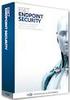 ESET ENDPOINT SECURITY Käyttöopas Microsoft Windows 8 / 7 / Vista / XP / 2000 / Home Server Lataa tämän asiakirjan uusin versio napsauttamalla tätä ESET ENDPOINT SECURITY Copyright 2013, ESET, spol. s
ESET ENDPOINT SECURITY Käyttöopas Microsoft Windows 8 / 7 / Vista / XP / 2000 / Home Server Lataa tämän asiakirjan uusin versio napsauttamalla tätä ESET ENDPOINT SECURITY Copyright 2013, ESET, spol. s
ESET CYBER SECURITY PRO for Mac
 ESET CYBER SECURITY PRO for Mac Asennusopas ja käyttöopas Lataa tämän asiakirjan uusin versio napsauttamalla tätä ESET CYBER SECURITY PRO Copyright 2013 ESET, spol. s r.o. ESET Cyber Security Pro -tuotteen
ESET CYBER SECURITY PRO for Mac Asennusopas ja käyttöopas Lataa tämän asiakirjan uusin versio napsauttamalla tätä ESET CYBER SECURITY PRO Copyright 2013 ESET, spol. s r.o. ESET Cyber Security Pro -tuotteen
ESET Cybersecurity. Asennusopas ja käyttöopas. Lataa tämän asiakirjan uusin versio napsauttamalla tätä
 ESET Cybersecurity Asennusopas ja käyttöopas Lataa tämän asiakirjan uusin versio napsauttamalla tätä ESET Cybersecurity Copyright 2011 ESET, spol. s.r.o. ESET Cybersecurity -tuotteen on kehittänyt ESET,
ESET Cybersecurity Asennusopas ja käyttöopas Lataa tämän asiakirjan uusin versio napsauttamalla tätä ESET Cybersecurity Copyright 2011 ESET, spol. s.r.o. ESET Cybersecurity -tuotteen on kehittänyt ESET,
ESET CYBER SECURITY for Mac
 ESET CYBER SECURITY for Mac Asennusopas ja käyttöopas Lataa tämän asiakirjan uusin versio napsauttamalla tätä ESET CYBER SECURITY Copyright 2013 ESET, spol. s r.o. ESET Cyber Security -tuotteen on kehittänyt
ESET CYBER SECURITY for Mac Asennusopas ja käyttöopas Lataa tämän asiakirjan uusin versio napsauttamalla tätä ESET CYBER SECURITY Copyright 2013 ESET, spol. s r.o. ESET Cyber Security -tuotteen on kehittänyt
Käyttöoppaasi. F-SECURE MOBILE SECURITY 6 FOR ANDROID http://fi.yourpdfguides.com/dref/2859496
 Voit lukea suosituksia käyttäjän oppaista, teknisistä ohjeista tai asennusohjeista tuotteelle F-SECURE MOBILE SECURITY 6 FOR ANDROID. Löydät kysymyksiisi vastaukset F-SECURE MOBILE SECURITY 6 FOR ANDROID
Voit lukea suosituksia käyttäjän oppaista, teknisistä ohjeista tai asennusohjeista tuotteelle F-SECURE MOBILE SECURITY 6 FOR ANDROID. Löydät kysymyksiisi vastaukset F-SECURE MOBILE SECURITY 6 FOR ANDROID
Käyttöoppaasi. F-SECURE PSB E-MAIL AND SERVER SECURITY http://fi.yourpdfguides.com/dref/2859688
 Voit lukea suosituksia käyttäjän oppaista, teknisistä ohjeista tai asennusohjeista tuotteelle F-SECURE PSB E-MAIL AND SERVER SECURITY. Löydät kysymyksiisi vastaukset käyttöoppaasta ( tiedot, ohjearvot,
Voit lukea suosituksia käyttäjän oppaista, teknisistä ohjeista tai asennusohjeista tuotteelle F-SECURE PSB E-MAIL AND SERVER SECURITY. Löydät kysymyksiisi vastaukset käyttöoppaasta ( tiedot, ohjearvot,
PIKAOPAS. Microsoft Windows 10 / 8.1 / 8 / 7 / Vista / Home Server Lataa tämän asiakirjan uusin versio napsauttamalla tätä
 PIKAOPAS Microsoft Windows 10 / 8.1 / 8 / 7 / Vista / Home Server 2011 Lataa tämän asiakirjan uusin versio napsauttamalla tätä ESET NOD32 Antivirus suojaa tietokonetta haitalliselta koodilta huippuluokan
PIKAOPAS Microsoft Windows 10 / 8.1 / 8 / 7 / Vista / Home Server 2011 Lataa tämän asiakirjan uusin versio napsauttamalla tätä ESET NOD32 Antivirus suojaa tietokonetta haitalliselta koodilta huippuluokan
ESET SMART SECURITY 7
 ESET SMART SECURITY 7 Microsoft Windows 8.1 / 8 / 7 / Vista / XP / Home Server 2003 / Home Server 2011 Pikaopas Lataa tämän asiakirjan uusin versio napsauttamalla tätä ESET Smart Security suojaa tietokonetta
ESET SMART SECURITY 7 Microsoft Windows 8.1 / 8 / 7 / Vista / XP / Home Server 2003 / Home Server 2011 Pikaopas Lataa tämän asiakirjan uusin versio napsauttamalla tätä ESET Smart Security suojaa tietokonetta
ESET NOD32 ANTIVIRUS 10
 ESET NOD32 ANTIVIRUS 10 Microsoft Windows 10 / 8.1 / 8 / 7 / Vista Pikaopas Lataa tämän asiakirjan uusin versio napsauttamalla tätä ESET NOD32 Antivirus suojaa tietokonetta haitalliselta koodilta huippuluokan
ESET NOD32 ANTIVIRUS 10 Microsoft Windows 10 / 8.1 / 8 / 7 / Vista Pikaopas Lataa tämän asiakirjan uusin versio napsauttamalla tätä ESET NOD32 Antivirus suojaa tietokonetta haitalliselta koodilta huippuluokan
ESET SMART SECURITY 6
 ESET SMART SECURITY 6 Käyttöopas (tarkoitettu tuoteversiolle 6.0 ja sitä uudemmille) Microsoft Windows 8 / 7 / Vista / XP / Home Server Lataa tämän asiakirjan uusin versio napsauttamalla tätä ESET SMART
ESET SMART SECURITY 6 Käyttöopas (tarkoitettu tuoteversiolle 6.0 ja sitä uudemmille) Microsoft Windows 8 / 7 / Vista / XP / Home Server Lataa tämän asiakirjan uusin versio napsauttamalla tätä ESET SMART
F-Secure Anti-Virus for Mac 2015
 F-Secure Anti-Virus for Mac 2015 2 Sisällys F-Secure Anti-Virus for Mac 2015 Sisällys Luku 1: Aloittaminen...3 1.1 Tilauksen hallinta...4 1.2 Tietokoneen suojauksen varmistaminen...4 1.2.1 Suojaustilakuvakkeet...4
F-Secure Anti-Virus for Mac 2015 2 Sisällys F-Secure Anti-Virus for Mac 2015 Sisällys Luku 1: Aloittaminen...3 1.1 Tilauksen hallinta...4 1.2 Tietokoneen suojauksen varmistaminen...4 1.2.1 Suojaustilakuvakkeet...4
ESET SMART SECURITY PREMIUM 10. Microsoft Windows 10 / 8.1 / 8 / 7 / Vista
 ESET SMART SECURITY PREMIUM 10 Microsoft Windows 10 / 8.1 / 8 / 7 / Vista ESET Smart Security Premium on kaiken kattava Internet-tietoturvaohjelmisto. Se suojaa sinua sekä silloin, kun olet verkossa että
ESET SMART SECURITY PREMIUM 10 Microsoft Windows 10 / 8.1 / 8 / 7 / Vista ESET Smart Security Premium on kaiken kattava Internet-tietoturvaohjelmisto. Se suojaa sinua sekä silloin, kun olet verkossa että
Sähköposti ja uutisryhmät 4.5.2005
 Outlook Express Käyttöliittymä Outlook Express on windows käyttöön tarkoitettu sähköpostin ja uutisryhmien luku- ja kirjoitussovellus. Se käynnistyy joko omasta kuvakkeestaan työpöydältä tai Internet Explorer
Outlook Express Käyttöliittymä Outlook Express on windows käyttöön tarkoitettu sähköpostin ja uutisryhmien luku- ja kirjoitussovellus. Se käynnistyy joko omasta kuvakkeestaan työpöydältä tai Internet Explorer
Android. Sähköpostin määritys. Tässä oppaassa kuvataan uuden sähköpostitilin käyttöönotto Android 4.0.3 Ice Cream Sandwichissä.
 Y K S I K Ä Ä N A S I A K A S E I O L E M E I L L E LI I A N P I E NI TAI M I K Ä Ä N H A A S T E LI I A N S U U R I. Android Sähköpostin määritys Määrittämällä sähköpostitilisi Android-laitteeseesi, voit
Y K S I K Ä Ä N A S I A K A S E I O L E M E I L L E LI I A N P I E NI TAI M I K Ä Ä N H A A S T E LI I A N S U U R I. Android Sähköpostin määritys Määrittämällä sähköpostitilisi Android-laitteeseesi, voit
ESET NOD32 Antivirus 4 Business Edition for Linux Desktop
 ESET NOD32 Antivirus 4 Business Edition for Linux Desktop Asennusopas ja käyttöopas Lataa tämän asiakirjan uusin versio napsauttamalla tätä ESET NOD32 Antivirus 4 Copyright 2017 ESET, spol. s.r.o. ESET
ESET NOD32 Antivirus 4 Business Edition for Linux Desktop Asennusopas ja käyttöopas Lataa tämän asiakirjan uusin versio napsauttamalla tätä ESET NOD32 Antivirus 4 Copyright 2017 ESET, spol. s.r.o. ESET
PIKAOPAS. Microsoft Windows 10 / 8.1 / 8 / 7 / Vista / Home Server Lataa tämän asiakirjan uusin versio napsauttamalla tätä
 PIKAOPAS Microsoft Windows 10 / 8.1 / 8 / 7 / Vista / Home Server 2011 Lataa tämän asiakirjan uusin versio napsauttamalla tätä ESET Internet Security on kaiken kattava Internet-tietoturvaohjelmisto. Se
PIKAOPAS Microsoft Windows 10 / 8.1 / 8 / 7 / Vista / Home Server 2011 Lataa tämän asiakirjan uusin versio napsauttamalla tätä ESET Internet Security on kaiken kattava Internet-tietoturvaohjelmisto. Se
KÄYTTÖOPAS. (tarkoitettu tuoteversiolle 6,5 ja sitä uudemmille) Lataa tämän asiakirjan uusin versio napsauttamalla tätä
 KÄYTTÖOPAS (tarkoitettu tuoteversiolle 6,5 ja sitä uudemmille) Lataa tämän asiakirjan uusin versio napsauttamalla tätä ESET, spol. s r.o. ESET Cyber Security Pro -tuotteen on kehittänyt ESET, spol. s r.o.
KÄYTTÖOPAS (tarkoitettu tuoteversiolle 6,5 ja sitä uudemmille) Lataa tämän asiakirjan uusin versio napsauttamalla tätä ESET, spol. s r.o. ESET Cyber Security Pro -tuotteen on kehittänyt ESET, spol. s r.o.
Olet tehnyt hyvän valinnan hankkiessasi kotimaisen StorageIT varmuuskopiointipalvelun.
 StorageIT 2006 varmuuskopiointiohjelman asennusohje. Hyvä asiakkaamme! Olet tehnyt hyvän valinnan hankkiessasi kotimaisen StorageIT varmuuskopiointipalvelun. Ennen asennuksen aloittamista Varmista, että
StorageIT 2006 varmuuskopiointiohjelman asennusohje. Hyvä asiakkaamme! Olet tehnyt hyvän valinnan hankkiessasi kotimaisen StorageIT varmuuskopiointipalvelun. Ennen asennuksen aloittamista Varmista, että
ESET NOD32 Antivirus 4 for Linux Desktop
 ESET NOD32 Antivirus 4 for Linux Desktop Asennusopas ja käyttöopas Lataa tämän asiakirjan uusin versio napsauttamalla tätä ESET NOD32 Antivirus 4 Copyright 2017 ESET, spol. s.r.o. ESET NOD32 Antivirus
ESET NOD32 Antivirus 4 for Linux Desktop Asennusopas ja käyttöopas Lataa tämän asiakirjan uusin versio napsauttamalla tätä ESET NOD32 Antivirus 4 Copyright 2017 ESET, spol. s.r.o. ESET NOD32 Antivirus
Office 2013 - ohjelmiston asennusohje
 Office 2013 - ohjelmiston asennusohje Tämän ohjeen kuvakaappaukset on otettu asentaessa ohjelmistoa Windows 7 käyttöjärjestelmää käyttävään koneeseen. Näkymät voivat hieman poiketa, jos sinulla on Windows
Office 2013 - ohjelmiston asennusohje Tämän ohjeen kuvakaappaukset on otettu asentaessa ohjelmistoa Windows 7 käyttöjärjestelmää käyttävään koneeseen. Näkymät voivat hieman poiketa, jos sinulla on Windows
Luku 1: Aloittaminen...3
 F-Secure Anti-Virus for Mac 2014 Sisällys 2 Sisällys Luku 1: Aloittaminen...3 1.1 Asennuksen jälkeiset toimet...4 1.1.1 Tilauksen hallinta...4 1.1.2 Tuotteen avaaminen...4 1.2 Tietokoneen suojauksen varmistaminen...4
F-Secure Anti-Virus for Mac 2014 Sisällys 2 Sisällys Luku 1: Aloittaminen...3 1.1 Asennuksen jälkeiset toimet...4 1.1.1 Tilauksen hallinta...4 1.1.2 Tuotteen avaaminen...4 1.2 Tietokoneen suojauksen varmistaminen...4
ESET SMART SECURITY 10
 ESET SMART SECURITY 10 Microsoft Windows 10 / 8.1 / 8 / 7 / Vista Pikaopas Lataa tämän asiakirjan uusin versio napsauttamalla tätä ESET Smart Security on kaiken kattava Internet-tietoturvaohjelmisto. Se
ESET SMART SECURITY 10 Microsoft Windows 10 / 8.1 / 8 / 7 / Vista Pikaopas Lataa tämän asiakirjan uusin versio napsauttamalla tätä ESET Smart Security on kaiken kattava Internet-tietoturvaohjelmisto. Se
PIKAOPAS. Microsoft Windows 10 / 8.1 / 8 / 7 / Vista / Home Server Lataa tämän asiakirjan uusin versio napsauttamalla tätä
 PIKAOPAS Microsoft Windows 10 / 8.1 / 8 / 7 / Vista / Home Server 2011 Lataa tämän asiakirjan uusin versio napsauttamalla tätä ESET Smart Security Premium on kaiken kattava Internet-tietoturvaohjelmisto.
PIKAOPAS Microsoft Windows 10 / 8.1 / 8 / 7 / Vista / Home Server 2011 Lataa tämän asiakirjan uusin versio napsauttamalla tätä ESET Smart Security Premium on kaiken kattava Internet-tietoturvaohjelmisto.
Microsoft Outlook Web Access. Pikaohje sähköpostin peruskäyttöön
 Microsoft Outlook Web Access Pikaohje sähköpostin peruskäyttöön 1 Käyttö työpaikalla (Hallinto-verkossa) Käynnistetään sähköposti Työpöydällä olevasta Faiposti-pikakuvakkeesta (hiirellä kaksoisklikkaamalla).
Microsoft Outlook Web Access Pikaohje sähköpostin peruskäyttöön 1 Käyttö työpaikalla (Hallinto-verkossa) Käynnistetään sähköposti Työpöydällä olevasta Faiposti-pikakuvakkeesta (hiirellä kaksoisklikkaamalla).
Windows Phone. Sähköpostin määritys. Tässä oppaassa kuvataan uuden sähköpostitilin käyttöönotto Windows Phone 8 -puhelimessa.
 Y K S I K Ä Ä N A S I A K A S E I O L E M E I L L E LI I A N P I E NI TAI M I K Ä Ä N H A A S T E LI I A N S U U R I. Windows Phone Sähköpostin määritys Määrittämällä sähköpostitilisi Windows-puhelimeesi,
Y K S I K Ä Ä N A S I A K A S E I O L E M E I L L E LI I A N P I E NI TAI M I K Ä Ä N H A A S T E LI I A N S U U R I. Windows Phone Sähköpostin määritys Määrittämällä sähköpostitilisi Windows-puhelimeesi,
Verkkoliittymän ohje. F-Secure Online Backup Service for Consumers 2.1
 Verkkoliittymän ohje F-Secure Online Backup Service for Consumers 2.1 F-Secure Online Backup Service for Consumers -verkkoliittymän ohje... 2 Johdanto... 2 Mikä F-Secure Online Backup Service for Consumers
Verkkoliittymän ohje F-Secure Online Backup Service for Consumers 2.1 F-Secure Online Backup Service for Consumers -verkkoliittymän ohje... 2 Johdanto... 2 Mikä F-Secure Online Backup Service for Consumers
Skype for Business ohjelman asennus- ja käyttöohje Sisällys
 Skype for Business ohjelman asennus- ja käyttöohje Sisällys Kirjautuminen Office 365 -palveluun... 2 Skype for Business ohjelman asentaminen... 3 Yhteyshenkilöiden lisääminen Skype for Business ohjelmassa...
Skype for Business ohjelman asennus- ja käyttöohje Sisällys Kirjautuminen Office 365 -palveluun... 2 Skype for Business ohjelman asentaminen... 3 Yhteyshenkilöiden lisääminen Skype for Business ohjelmassa...
GroupWise Calendar Publishing Host User
 GroupWise 8 Calendar Publishing Host User 8 17. lokakuu 2008 Novell GroupWise Calendar Publishing Host User PIKAKÄYNNISTYS www.novell.com YLEISTÄ Novell GroupWise Calendar Publishing Host User on Web-pohjainen
GroupWise 8 Calendar Publishing Host User 8 17. lokakuu 2008 Novell GroupWise Calendar Publishing Host User PIKAKÄYNNISTYS www.novell.com YLEISTÄ Novell GroupWise Calendar Publishing Host User on Web-pohjainen
Jäljitä piilossa olevat virukset
 TÄYDENNÄ VIRUSTORJUNTAOHJELMAA: Jäljitä piilossa olevat virukset Pahimmat virukset ovat niin ovelia, että voivat ottaa virustorjuntaohjelman pois päältä. EmsiSoft Emergency Kit puhdistaa pc:n haittaohjelmista
TÄYDENNÄ VIRUSTORJUNTAOHJELMAA: Jäljitä piilossa olevat virukset Pahimmat virukset ovat niin ovelia, että voivat ottaa virustorjuntaohjelman pois päältä. EmsiSoft Emergency Kit puhdistaa pc:n haittaohjelmista
OmniTouch 8400 Instant Communications Suite Microsoft Outlook -integrointi
 OmniTouch 8400 Instant Communications Suite Pikaopas - versio 6.1 Alcatel-Lucent OmniTouch 8400 Instant Communications Suite yhdistettynä Microsoft Outlook -ohjelmistoon luo korkeatasoisia palveluita.
OmniTouch 8400 Instant Communications Suite Pikaopas - versio 6.1 Alcatel-Lucent OmniTouch 8400 Instant Communications Suite yhdistettynä Microsoft Outlook -ohjelmistoon luo korkeatasoisia palveluita.
Työsähköpostin sisällön siirto uuteen postijärjestelmään
 Työsähköpostin sisällön siirto uuteen postijärjestelmään edupori.fi/office 365 3.10.2013 Porin kaupunki ATK Tuki Sisällys Johdanto... 2 Edupori.fi sähköpostin määrittäminen Office 365:n Outlook-ohjelmaan
Työsähköpostin sisällön siirto uuteen postijärjestelmään edupori.fi/office 365 3.10.2013 Porin kaupunki ATK Tuki Sisällys Johdanto... 2 Edupori.fi sähköpostin määrittäminen Office 365:n Outlook-ohjelmaan
SÄHKÖPOSTIPALVELUIDEN KÄYTTÖÖNOTTO LOUNEA OY
 1 SÄHKÖPOSTIPALVELUIDEN KÄYTTÖÖNOTTO LOUNEA OY 17.8.2015 Lounea Oy Tehdaskatu 6, 24100 Salo Puh. 029 707 00 Y-tunnus 0139471-8 www.lounea.fi Asiakaspalvelu 0800 303 00 Yrityspalvelu 0800 303 01 Myymälät
1 SÄHKÖPOSTIPALVELUIDEN KÄYTTÖÖNOTTO LOUNEA OY 17.8.2015 Lounea Oy Tehdaskatu 6, 24100 Salo Puh. 029 707 00 Y-tunnus 0139471-8 www.lounea.fi Asiakaspalvelu 0800 303 00 Yrityspalvelu 0800 303 01 Myymälät
Asennusopas. Huomautus. Observit RSS
 Asennusopas Observit RSS Versio 5.3 Huomautus Tämä opas on uusia asennuksia varten. Axis-kamerapaketti sisältää käytettävän lehtisen. Jos sinulla on kysyttävää, ota yhteyttä tukeen: +46 60 61 67 50. Tarjoaja:
Asennusopas Observit RSS Versio 5.3 Huomautus Tämä opas on uusia asennuksia varten. Axis-kamerapaketti sisältää käytettävän lehtisen. Jos sinulla on kysyttävää, ota yhteyttä tukeen: +46 60 61 67 50. Tarjoaja:
Käyttöopas. (tarkoitettu tuoteversiolle 11.0 ja sitä uudemmille) Microsoft Windows 10 / 8.1 / 8 / 7 / Vista / Home Server 2011
 Käyttöopas (tarkoitettu tuoteversiolle 11.0 ja sitä uudemmille) Microsoft Windows 10 / 8.1 / 8 / 7 / Vista / Home Server 2011 Lataa tämän asiakirjan uusin versio napsauttamalla tätä Copyright 2017 ESET,
Käyttöopas (tarkoitettu tuoteversiolle 11.0 ja sitä uudemmille) Microsoft Windows 10 / 8.1 / 8 / 7 / Vista / Home Server 2011 Lataa tämän asiakirjan uusin versio napsauttamalla tätä Copyright 2017 ESET,
Outlookin konfigurointi. Huoltamosähköposti Sonerahosted
 Outlookin asennusohje SoneraHosted/Toni Einola/8.5.2009 Outlookin konfigurointi Huoltamosähköposti Sonerahosted 1. Yleistä Teboilin huoltamosähköpostia voidaan käyttää selaimen ja älypuhelimen ohella myös
Outlookin asennusohje SoneraHosted/Toni Einola/8.5.2009 Outlookin konfigurointi Huoltamosähköposti Sonerahosted 1. Yleistä Teboilin huoltamosähköpostia voidaan käyttää selaimen ja älypuhelimen ohella myös
DNA Toimistoviestintä Microsoft - sähköposti
 DNA Toimistoviestintä Microsoft - sähköposti 30.10.2013 Luottamuksellinen MS Outlook, Standard postitilin asennus 1/6 Käynnistä Outlook 2010. Seuraava näyttö avautuu Valitse Next (Seuraava). 2 MS Outlook,
DNA Toimistoviestintä Microsoft - sähköposti 30.10.2013 Luottamuksellinen MS Outlook, Standard postitilin asennus 1/6 Käynnistä Outlook 2010. Seuraava näyttö avautuu Valitse Next (Seuraava). 2 MS Outlook,
Fixcom Webmail ohje. Allekirjoitus. Voit lisätä yhden tai useamman allekirjoituksen.
 Webmail on monipuolinen työkalu jolla voi tehdä paljon muutakin kuin lukea sähköpostia. Tässä ohjeessa on lyhyesti esitelty joitakin sen ominaisuuksia. Peruspostilaatikossa ei ole kaikkia ominaisuuksia,
Webmail on monipuolinen työkalu jolla voi tehdä paljon muutakin kuin lukea sähköpostia. Tässä ohjeessa on lyhyesti esitelty joitakin sen ominaisuuksia. Peruspostilaatikossa ei ole kaikkia ominaisuuksia,
@PHPOINT / @KOTIPOINT Sähköpostitilin asetukset
 1(10) OHJEEN SISÄLTÖ Sivu Sähköpostitilin lisääminen 2 Oletussähköpostiosoitteen muuttaminen 7 Sähköpostiliikenteen käyttäminen suojatulla yhteydellä 9 (Viestintäviraston suositus) 2(10) Sähköpostitilin
1(10) OHJEEN SISÄLTÖ Sivu Sähköpostitilin lisääminen 2 Oletussähköpostiosoitteen muuttaminen 7 Sähköpostiliikenteen käyttäminen suojatulla yhteydellä 9 (Viestintäviraston suositus) 2(10) Sähköpostitilin
Käyttöoppaasi. XEROX COLORQUBE 9300 http://fi.yourpdfguides.com/dref/4276581
 Voit lukea suosituksia käyttäjän oppaista, teknisistä ohjeista tai asennusohjeista tuotteelle XEROX COLORQUBE 9300. Löydät kysymyksiisi vastaukset XEROX COLORQUBE 9300 käyttöoppaasta ( tiedot, ohjearvot,
Voit lukea suosituksia käyttäjän oppaista, teknisistä ohjeista tai asennusohjeista tuotteelle XEROX COLORQUBE 9300. Löydät kysymyksiisi vastaukset XEROX COLORQUBE 9300 käyttöoppaasta ( tiedot, ohjearvot,
for macos Käyttöopas (tarkoitettu tuoteversiolle 6.0 ja sitä uudemmille) Lataa tämän asiakirjan uusin versio napsauttamalla tätä
 for macos Käyttöopas (tarkoitettu tuoteversiolle 6.0 ja sitä uudemmille) Lataa tämän asiakirjan uusin versio napsauttamalla tätä ESET, spol. s r.o. ESET Cyber Security -tuotteen on kehittänyt ESET, spol.
for macos Käyttöopas (tarkoitettu tuoteversiolle 6.0 ja sitä uudemmille) Lataa tämän asiakirjan uusin versio napsauttamalla tätä ESET, spol. s r.o. ESET Cyber Security -tuotteen on kehittänyt ESET, spol.
Outlook Office 365. Tässä ohjeessa kuvataan miten sähköpostitili (IMAP) sekä Kotisivut.com Autentikoiva SMTPlisäpalvelu
 1 Tämä ohje on tarkoitettu seuraaville Outlook-sähköpostiohjelman versioille: Outlook 2016 tai uudempi tai sekä Windows-käyttöjärjestelmille. Tässä ohjeessa kuvataan miten sähköpostitili (IMAP) sekä Kotisivut.com
1 Tämä ohje on tarkoitettu seuraaville Outlook-sähköpostiohjelman versioille: Outlook 2016 tai uudempi tai sekä Windows-käyttöjärjestelmille. Tässä ohjeessa kuvataan miten sähköpostitili (IMAP) sekä Kotisivut.com
Nexetic Shield Unlimited
 Nexetic Shield Unlimited Käyttöohje 1. Asennus ja käyttöönotto 2. Ohjelman käyttäminen 3. Lisäasetukset 4. Tietojen palautus 1. Asennus ja käyttöönotto Asiakasohjelman asennus Tehtyäsi tilauksen varmistusohjelmasta
Nexetic Shield Unlimited Käyttöohje 1. Asennus ja käyttöönotto 2. Ohjelman käyttäminen 3. Lisäasetukset 4. Tietojen palautus 1. Asennus ja käyttöönotto Asiakasohjelman asennus Tehtyäsi tilauksen varmistusohjelmasta
F-Secure Mobile Security. Android
 F-Secure Mobile Security Android F-Secure Mobile Security Sisällysluettelo 3 Sisällys Luku 1:Asennus...5 Asentaminen...6 Aktivointi...7 Luku 2:Luottamuksellisten tietojen suojaaminen...9 Anti-Theftin
F-Secure Mobile Security Android F-Secure Mobile Security Sisällysluettelo 3 Sisällys Luku 1:Asennus...5 Asentaminen...6 Aktivointi...7 Luku 2:Luottamuksellisten tietojen suojaaminen...9 Anti-Theftin
Basware Supplier Portal
 Basware Supplier Portal Pikaohje Toimittajille (Toukokuu 2011) Prosessin yleiskatsaus Basware Supplier Portal on tarkoitettu toimittajaorganisaatioille (joita kutsutaan jäljempänä toimittajiksi). Järjestelmän
Basware Supplier Portal Pikaohje Toimittajille (Toukokuu 2011) Prosessin yleiskatsaus Basware Supplier Portal on tarkoitettu toimittajaorganisaatioille (joita kutsutaan jäljempänä toimittajiksi). Järjestelmän
F-Secure Mobile Security for S60
 F-Secure Mobile Security for S60 1. Asennus ja aktivointi Edellinen versio Asennus Edellistä F-Secure Mobile Anti-Virus -tuoteversiota ei tarvitse poistaa. Tarkista F-Secure Mobile Security -sovelluksen
F-Secure Mobile Security for S60 1. Asennus ja aktivointi Edellinen versio Asennus Edellistä F-Secure Mobile Anti-Virus -tuoteversiota ei tarvitse poistaa. Tarkista F-Secure Mobile Security -sovelluksen
Memeo Instant Backup Pikaopas. Vaihe 1: Luo oma, ilmainen Memeo-tili. Vaihe 2: Liitä tallennusväline tietokoneeseen
 Johdanto Memeo Instant Backup on yksinkertainen varmuuskopiointiratkaisu monimutkaiseen digitaaliseen maailmaan. Memeo Instant Backup suojaa arvokkaat tietosi varmuuskopioimalla C-aseman tiedot automaattisesti
Johdanto Memeo Instant Backup on yksinkertainen varmuuskopiointiratkaisu monimutkaiseen digitaaliseen maailmaan. Memeo Instant Backup suojaa arvokkaat tietosi varmuuskopioimalla C-aseman tiedot automaattisesti
Windows 8.1:n vaiheittainen päivitysopas
 Windows 8.1:n vaiheittainen päivitysopas Windows 8.1:n asennus ja päivitys Päivitä BIOS, sovellukset ja ohjaimet ja suorita Windows Update Valitse asennustyyppi Asenna Windows 8.1 Käy Samsungin päivitystukisivust
Windows 8.1:n vaiheittainen päivitysopas Windows 8.1:n asennus ja päivitys Päivitä BIOS, sovellukset ja ohjaimet ja suorita Windows Update Valitse asennustyyppi Asenna Windows 8.1 Käy Samsungin päivitystukisivust
Palomuurit. Palomuuri. Teoriaa. Pakettitason palomuuri. Sovellustason palomuuri
 Palomuuri Teoriaa Palomuurin tehtävä on estää ei-toivottua liikennettä paikalliseen verkkoon tai verkosta. Yleensä tämä tarkoittaa, että estetään liikennettä Internetistä paikallisverkkoon tai kotikoneelle.
Palomuuri Teoriaa Palomuurin tehtävä on estää ei-toivottua liikennettä paikalliseen verkkoon tai verkosta. Yleensä tämä tarkoittaa, että estetään liikennettä Internetistä paikallisverkkoon tai kotikoneelle.
ANVIA ONLINE BACKUP ASENNUSOPAS 1(7) ANVIA ONLINE BACKUP ASENNUSOPAS 1.0
 1(7) ANVIA ONLINE BACKUP Asioita, jotka tulee huomioida ennen asennusta! Koska palvelu sisältää myös sharing-ominaisuuden, on asiakas itse vastuussa millaisia tiedostoja palvelimelle varmuuskopioi ja kenelle
1(7) ANVIA ONLINE BACKUP Asioita, jotka tulee huomioida ennen asennusta! Koska palvelu sisältää myös sharing-ominaisuuden, on asiakas itse vastuussa millaisia tiedostoja palvelimelle varmuuskopioi ja kenelle
Nexetic Shield Unlimited
 Nexetic Shield Unlimited Käyttöohje 1. Asennus ja käyttöönotto 2. Ohjelman käyttäminen 3. Lisäasetukset 4. Tietojen palautus 1. Asennus ja käyttöönotto Asiakasohjelman asennus Tehtyäsi tilauksen varmistusohjelmasta
Nexetic Shield Unlimited Käyttöohje 1. Asennus ja käyttöönotto 2. Ohjelman käyttäminen 3. Lisäasetukset 4. Tietojen palautus 1. Asennus ja käyttöönotto Asiakasohjelman asennus Tehtyäsi tilauksen varmistusohjelmasta
Järjestelmänvalvontaopas
 Järjestelmänvalvontaopas Medtronic MiniMed Northridge, CA 91325 USA 800 646 4633 (800-MiniMed) 818 576 5555 www.minimed.com Edustaja EU:n alueella Medtronic B.V. Earl Bakkenstraat 10 6422 PJ Heerlen Alankomaat
Järjestelmänvalvontaopas Medtronic MiniMed Northridge, CA 91325 USA 800 646 4633 (800-MiniMed) 818 576 5555 www.minimed.com Edustaja EU:n alueella Medtronic B.V. Earl Bakkenstraat 10 6422 PJ Heerlen Alankomaat
F-SECURE SAFE. Toukokuu 2017
 F-SECURE SAFE Toukokuu 2017 F-SECURE SAFE SUOJAA YHTEYTESI YKSI TURVA KAIKILLE LAITTEILLE Suojaa kaikki eri laitteesi - PC:t, Macit, puhelimet ja tabletit - yhdellä palvelulla. VIRUSTEN TORJUNTA Suojaa
F-SECURE SAFE Toukokuu 2017 F-SECURE SAFE SUOJAA YHTEYTESI YKSI TURVA KAIKILLE LAITTEILLE Suojaa kaikki eri laitteesi - PC:t, Macit, puhelimet ja tabletit - yhdellä palvelulla. VIRUSTEN TORJUNTA Suojaa
Enigmail-opas. Asennus. Avainten hallinta. Avainparin luominen
 Enigmail-opas Enigmail on Mozilla Thunderbird ja Mozilla Seamonkey -ohjelmille tehty liitännäinen GPG-salausohjelmiston käyttöä varten. Sitä käytetään etenkin Thunderbirdin kanssa sähköpostin salaamiseen
Enigmail-opas Enigmail on Mozilla Thunderbird ja Mozilla Seamonkey -ohjelmille tehty liitännäinen GPG-salausohjelmiston käyttöä varten. Sitä käytetään etenkin Thunderbirdin kanssa sähköpostin salaamiseen
McAfee epolicy Orchestrator Pre-Installation Auditor 2.0.0
 Julkaisutiedot McAfee epolicy Orchestrator Pre-Installation Auditor 2.0.0 McAfee epolicy Orchestrator -ohjelmiston kanssa käytettäväksi Sisällys Tietoja tästä julkaisusta Uudet toiminnot Parannukset Ratkaistut
Julkaisutiedot McAfee epolicy Orchestrator Pre-Installation Auditor 2.0.0 McAfee epolicy Orchestrator -ohjelmiston kanssa käytettäväksi Sisällys Tietoja tästä julkaisusta Uudet toiminnot Parannukset Ratkaistut
Google-dokumentit. Opetusteknologiakeskus Mediamylly
 Google-dokumentit 1 2 3 Yleistä 1.1 Tilin luominen 4 1.2 Docs-päävalikkoon siirtyminen 7 Dokumentit-päävalikko 2.1 Kirjaudu Dokumentteihin 9 2.2 Lähetä tiedosto Google-dokumentteihin 11 2.3 Uuden asiakirjan
Google-dokumentit 1 2 3 Yleistä 1.1 Tilin luominen 4 1.2 Docs-päävalikkoon siirtyminen 7 Dokumentit-päävalikko 2.1 Kirjaudu Dokumentteihin 9 2.2 Lähetä tiedosto Google-dokumentteihin 11 2.3 Uuden asiakirjan
Adobe -määrälisensointi
 Adobe -määrälisensointi VIP-asiakkaiden hallintakonsolin käyttöopas Value Incentive Plan -ohjelmalle (VIP) Versio 2.5 9..203 Sisältö Mikä on VIP-asiakkaiden hallintakonsoli?... 4 Näin pääset alkuun VIP-ohjelmassa...
Adobe -määrälisensointi VIP-asiakkaiden hallintakonsolin käyttöopas Value Incentive Plan -ohjelmalle (VIP) Versio 2.5 9..203 Sisältö Mikä on VIP-asiakkaiden hallintakonsoli?... 4 Näin pääset alkuun VIP-ohjelmassa...
Maventa Connector Käyttöohje
 Maventa Connector Käyttöohje 17.4.2015 Sisällys 1. Esittely... 2 1.1. Käytön edellytykset... 2 1.2. Tuetut aineistomuodot... 2 2. Asennustiedosto... 3 2.1. Sisäänkirjautuminen... 7 3. Asetuksien määrittäminen...
Maventa Connector Käyttöohje 17.4.2015 Sisällys 1. Esittely... 2 1.1. Käytön edellytykset... 2 1.2. Tuetut aineistomuodot... 2 2. Asennustiedosto... 3 2.1. Sisäänkirjautuminen... 7 3. Asetuksien määrittäminen...
Poissaoloviestin asettaminen
 OHJE 1 (8) KPO LAAJAKAISTA SÄHKÖPOSTIASETUSTEN TEKO Kaikki tässä ohjeesta tehtävät muutokset tehdään Kainuu.com webmailissa osoitteessa: webmail.kainuu.com Sisällysluettelo POISSAOLOVIESTIN ASETTAMINEN...
OHJE 1 (8) KPO LAAJAKAISTA SÄHKÖPOSTIASETUSTEN TEKO Kaikki tässä ohjeesta tehtävät muutokset tehdään Kainuu.com webmailissa osoitteessa: webmail.kainuu.com Sisällysluettelo POISSAOLOVIESTIN ASETTAMINEN...
OTOsuite. Asennusopas. Suomi
 OTOsuite Asennusopas Suomi Asiakirjassa kuvataan OTOsuite-ohjelman asentaminen DVD:ltä, muistitikulta tai pakatusta tiedostosta. Järjestelmävaatimukset 1,5 GHz:n suoritin tai parempi (suositus 2 GHz) 2
OTOsuite Asennusopas Suomi Asiakirjassa kuvataan OTOsuite-ohjelman asentaminen DVD:ltä, muistitikulta tai pakatusta tiedostosta. Järjestelmävaatimukset 1,5 GHz:n suoritin tai parempi (suositus 2 GHz) 2
ESET SMART SECURITY 8
 ESET SMART SECURITY 8 Microsoft Windows 8.1 / 8 / 7 / Vista / XP / Home Server 2003 / Home Server 2011 Pikaopas Lataa tämän asiakirjan uusin versio napsauttamalla tätä ESET Smart Security-ohjelmistossa
ESET SMART SECURITY 8 Microsoft Windows 8.1 / 8 / 7 / Vista / XP / Home Server 2003 / Home Server 2011 Pikaopas Lataa tämän asiakirjan uusin versio napsauttamalla tätä ESET Smart Security-ohjelmistossa
HP ProBook 430 G5 kannettavien käyttöönotto
 HP ProBook 430 G5 kannettavien käyttöönotto Windows 10:n asennus, päivitysten tarkistus ja Abitti-asetukset Kytke tietokone verkkovirtaan ennen koneen käynnistämistä! Windows 10 Home käyttöjärjestelmän
HP ProBook 430 G5 kannettavien käyttöönotto Windows 10:n asennus, päivitysten tarkistus ja Abitti-asetukset Kytke tietokone verkkovirtaan ennen koneen käynnistämistä! Windows 10 Home käyttöjärjestelmän
ESET INTERNET SECURITY 10
 ESET INTERNET SECURITY 10 Käyttöopas (tarkoitettu tuoteversiolle 10.0 ja sitä uudemmille) Microsoft Windows 10 / 8.1 / 8 / 7 / Vista Lataa tämän asiakirjan uusin versio napsauttamalla tätä ESET Copyright
ESET INTERNET SECURITY 10 Käyttöopas (tarkoitettu tuoteversiolle 10.0 ja sitä uudemmille) Microsoft Windows 10 / 8.1 / 8 / 7 / Vista Lataa tämän asiakirjan uusin versio napsauttamalla tätä ESET Copyright
Kytkentäopas. Tuetut käyttöjärjestelmät. Tulostimen asentaminen. Kytkentäopas
 Sivu 1/5 Kytkentäopas Tuetut käyttöjärjestelmät Software and Documentation -CD-levyltä voi asentaa tulostinohjelmiston seuraaviin käyttöjärjestelmiin: Windows 8 Windows 7 SP1 Windows 7 Windows Server 2008
Sivu 1/5 Kytkentäopas Tuetut käyttöjärjestelmät Software and Documentation -CD-levyltä voi asentaa tulostinohjelmiston seuraaviin käyttöjärjestelmiin: Windows 8 Windows 7 SP1 Windows 7 Windows Server 2008
AirPrint-opas. Tietoja AirPrintistä. Asetustoimet. Tulostaminen. Liite
 AirPrint-opas Tietoja AirPrintistä Asetustoimet Tulostaminen Liite Sisällys Tietoja oppaasta... 2 Oppaassa käytetyt symbolit... 2 Vastuuvapauslauseke... 2 1. Tietoja AirPrintistä Tulostaminen AirPrintillä...
AirPrint-opas Tietoja AirPrintistä Asetustoimet Tulostaminen Liite Sisällys Tietoja oppaasta... 2 Oppaassa käytetyt symbolit... 2 Vastuuvapauslauseke... 2 1. Tietoja AirPrintistä Tulostaminen AirPrintillä...
Online Backup palvelun ohje
 Online Backup palvelun ohje Sisältö Johdanto... 3 Anvia Online Backup palvelun kuvaus... 3 Palvelun toimintaperiaate... 3 Palvelun ensimmäinen käyttökerta... 4 Palvelun aktivoiminen... 4 Ensimmäisen varmuuskopioinnin
Online Backup palvelun ohje Sisältö Johdanto... 3 Anvia Online Backup palvelun kuvaus... 3 Palvelun toimintaperiaate... 3 Palvelun ensimmäinen käyttökerta... 4 Palvelun aktivoiminen... 4 Ensimmäisen varmuuskopioinnin
Virustorjuntaohjelman F-Secure 5.54 asennus kotikoneelle
 Virustorjuntaohjelman F-Secure 5.54 asennus kotikoneelle ennen asennusta poista vanha virustorjunta koneeltasi (F-Secure tai jokin muu virustorjuntaohjelma) ja käynnistä kone uuelleen F-Securen tapauksessa
Virustorjuntaohjelman F-Secure 5.54 asennus kotikoneelle ennen asennusta poista vanha virustorjunta koneeltasi (F-Secure tai jokin muu virustorjuntaohjelma) ja käynnistä kone uuelleen F-Securen tapauksessa
Pika-aloitusopas. Haku Voit etsiä sivustoja, henkilöitä tai tiedostoja. Sivuston tai uutisviestin luominen
 Pika-aloitusopas Saa aikaan enemmän olinpaikastasi riippumatta suojatun käytön, jakamisen ja tiedostotallennuksen avulla. Kirjaudu sisään Office 365 -tilaukseesi ja valitse SharePoint sovellusten käynnistyksestä.
Pika-aloitusopas Saa aikaan enemmän olinpaikastasi riippumatta suojatun käytön, jakamisen ja tiedostotallennuksen avulla. Kirjaudu sisään Office 365 -tilaukseesi ja valitse SharePoint sovellusten käynnistyksestä.
Sähköpostilaatikoiden perustaminen
 Sähköpostilaatikoiden perustaminen Sähköpostilaatikoiden perustaminen ja hallinnointi tapahtuu oma.kaisanet.fi-sivuston kautta. Palveluun kirjautuminen tapahtuu menemällä osoitteeseen https://oma.kaisanet.fi.
Sähköpostilaatikoiden perustaminen Sähköpostilaatikoiden perustaminen ja hallinnointi tapahtuu oma.kaisanet.fi-sivuston kautta. Palveluun kirjautuminen tapahtuu menemällä osoitteeseen https://oma.kaisanet.fi.
Ulkoiset laitteet Käyttöopas
 Ulkoiset laitteet Käyttöopas Copyright 2009 Hewlett-Packard Development Company, L.P. Tässä olevat tiedot voivat muuttua ilman ennakkoilmoitusta. Ainoat HP:n tuotteita ja palveluja koskevat takuut mainitaan
Ulkoiset laitteet Käyttöopas Copyright 2009 Hewlett-Packard Development Company, L.P. Tässä olevat tiedot voivat muuttua ilman ennakkoilmoitusta. Ainoat HP:n tuotteita ja palveluja koskevat takuut mainitaan
Tuplaturvan tilaus ja asennusohje
 Tuplaturvan tilaus ja asennusohje 1. Kirjaudu lähiverkkokauppaan omilla tunnuksillasi tai luo itsellesi käyttäjätunnus rekisteröitymällä Lähiverkkokaupan käyttäjäksi. a. Käyttäjätunnus on aina sähköpostiosoitteesi.
Tuplaturvan tilaus ja asennusohje 1. Kirjaudu lähiverkkokauppaan omilla tunnuksillasi tai luo itsellesi käyttäjätunnus rekisteröitymällä Lähiverkkokaupan käyttäjäksi. a. Käyttäjätunnus on aina sähköpostiosoitteesi.
IT-ohjeita. (Diakonia-ammattikorkeakoulu oy, )
 IT-ohjeita (Diakonia-ammattikorkeakoulu oy, 22.1.2015) Sisällysluettelo 1. Salasanan vaihtaminen...2 2. Puhelimiin liittyvät asiat...2 3. Verkkolevyyn yhdistäminen...3 4. Microsoft Outlook 2010 (sähköposti)...5
IT-ohjeita (Diakonia-ammattikorkeakoulu oy, 22.1.2015) Sisällysluettelo 1. Salasanan vaihtaminen...2 2. Puhelimiin liittyvät asiat...2 3. Verkkolevyyn yhdistäminen...3 4. Microsoft Outlook 2010 (sähköposti)...5
KYMP Webmail -palvelu
 KYMP Webmail -palvelu Sisältö 1. Kirjautuminen... 3 2. Viestin merkinnät... 4 3. Viestien lukeminen... 4 Viestiin vastaaminen... 4 Viestin välittäminen edelleen / uudelleen ohjaus... 5 4. Viestin kirjoittaminen...
KYMP Webmail -palvelu Sisältö 1. Kirjautuminen... 3 2. Viestin merkinnät... 4 3. Viestien lukeminen... 4 Viestiin vastaaminen... 4 Viestin välittäminen edelleen / uudelleen ohjaus... 5 4. Viestin kirjoittaminen...
Käyttöopas. (tarkoitettu tuoteversiolle 11.0 ja sitä uudemmille) Microsoft Windows 10 / 8.1 / 8 / 7 / Vista / Home Server 2011
 Käyttöopas (tarkoitettu tuoteversiolle 11.0 ja sitä uudemmille) Microsoft Windows 10 / 8.1 / 8 / 7 / Vista / Home Server 2011 Lataa tämän asiakirjan uusin versio napsauttamalla tätä Copyright 2017 ESET,
Käyttöopas (tarkoitettu tuoteversiolle 11.0 ja sitä uudemmille) Microsoft Windows 10 / 8.1 / 8 / 7 / Vista / Home Server 2011 Lataa tämän asiakirjan uusin versio napsauttamalla tätä Copyright 2017 ESET,
Ulkoiset laitteet Käyttöopas
 Ulkoiset laitteet Käyttöopas Copyright 2008 Hewlett-Packard Development Company, L.P. Tässä olevat tiedot voivat muuttua ilman ennakkoilmoitusta. Ainoat HP:n tuotteita ja palveluja koskevat takuut mainitaan
Ulkoiset laitteet Käyttöopas Copyright 2008 Hewlett-Packard Development Company, L.P. Tässä olevat tiedot voivat muuttua ilman ennakkoilmoitusta. Ainoat HP:n tuotteita ja palveluja koskevat takuut mainitaan
Järjestelmän asetukset. Asetustiedostojen muokkaaminen. Pääkäyttäjä eli root. Järjestelmänhallinnan työkalut
 Järjestelmän asetukset Järjestelmänhallinnan työkalut Ubuntussa järjestelmän hallintaan ja asetusten muokkaamiseen tarkoitetut ohjelmat on koottu Järjestelmä-valikon alle Asetukset- ja Ylläpito -alavalikoista
Järjestelmän asetukset Järjestelmänhallinnan työkalut Ubuntussa järjestelmän hallintaan ja asetusten muokkaamiseen tarkoitetut ohjelmat on koottu Järjestelmä-valikon alle Asetukset- ja Ylläpito -alavalikoista
PÄIVITÄ TIETOKONEESI
 PÄIVITÄ TIETOKONEESI SAMPOLAN KIRJASTO TIETOTORI Sammonkatu 2 33540 Tampere 040 800 7816 tietotori.sampola@tampere.fi PÄIVITÄ TIETOKONEESI 2(16) Sisällys 1. Mihin päivityksiä tarvitaan?... 3 1.1. Windowsin
PÄIVITÄ TIETOKONEESI SAMPOLAN KIRJASTO TIETOTORI Sammonkatu 2 33540 Tampere 040 800 7816 tietotori.sampola@tampere.fi PÄIVITÄ TIETOKONEESI 2(16) Sisällys 1. Mihin päivityksiä tarvitaan?... 3 1.1. Windowsin
Ennen varmenteen asennusta varmista seuraavat asiat:
 NAPPULA-VARMENTEEN ASENNUSOHJE 1/17 Suosittelemme käyttämään Nappulaa uusimmalla versiolla Firefox- tai Chrome- tai Applen laitteissa Safariselaimesta. Tästä dokumentista löydät varmenteen asennusohjeet
NAPPULA-VARMENTEEN ASENNUSOHJE 1/17 Suosittelemme käyttämään Nappulaa uusimmalla versiolla Firefox- tai Chrome- tai Applen laitteissa Safariselaimesta. Tästä dokumentista löydät varmenteen asennusohjeet
Siirtyminen Outlook 2010 -versioon
 Tämän oppaan sisältö Microsoft Microsoft Outlook 2010 näyttää hyvin erilaiselta kuin Outlook 2003. Tämän oppaan tarkoituksena on helpottaa uuden ohjelman opiskelua. Seuraavassa on tietoja uuden käyttöliittymän
Tämän oppaan sisältö Microsoft Microsoft Outlook 2010 näyttää hyvin erilaiselta kuin Outlook 2003. Tämän oppaan tarkoituksena on helpottaa uuden ohjelman opiskelua. Seuraavassa on tietoja uuden käyttöliittymän
AinaUCX Web Scheduler - Käyttöohje
 AinaUCX 1 (6) AinaUCX Web Scheduler - Käyttöohje Microsoft Lync Web Scheduler on verkkopohjainen ohjelma, jolla voit luoda Lync-kokouksia, jos käytössäsi ei ole Microsoft Outlookia tai käytät käyttöjärjestelmää,
AinaUCX 1 (6) AinaUCX Web Scheduler - Käyttöohje Microsoft Lync Web Scheduler on verkkopohjainen ohjelma, jolla voit luoda Lync-kokouksia, jos käytössäsi ei ole Microsoft Outlookia tai käytät käyttöjärjestelmää,
Sähköpostitilin käyttöönotto
 Sähköpostitilin käyttöönotto Versio 1.0 Jarno Parkkinen jarno@atflow.fi Sivu 1 / 16 1 Johdanto... 2 2 Thunderbird ohjelman lataus ja asennus... 3 3 Sähköpostitilin lisääminen ja käyttöönotto... 4 3.2 Tietojen
Sähköpostitilin käyttöönotto Versio 1.0 Jarno Parkkinen jarno@atflow.fi Sivu 1 / 16 1 Johdanto... 2 2 Thunderbird ohjelman lataus ja asennus... 3 3 Sähköpostitilin lisääminen ja käyttöönotto... 4 3.2 Tietojen
Copyright 1999-2012 Basware Corporation. All rights reserved. Pikaopas toimittajille Supplier Portal (Toukokuu 2013)
 Copyright 1999-2012 Basware Corporation. All rights reserved. Pikaopas toimittajille Supplier Portal (Toukokuu 2013) 1 Rekisteröityminen ja sisäänkirjautuminen Sinun täytyy kirjautua Supplier Portal -sovellukseen,
Copyright 1999-2012 Basware Corporation. All rights reserved. Pikaopas toimittajille Supplier Portal (Toukokuu 2013) 1 Rekisteröityminen ja sisäänkirjautuminen Sinun täytyy kirjautua Supplier Portal -sovellukseen,
